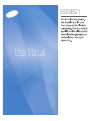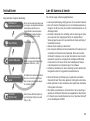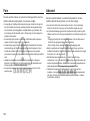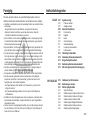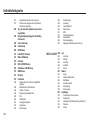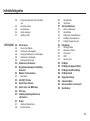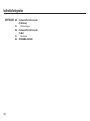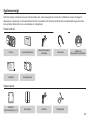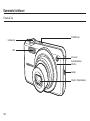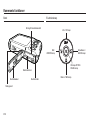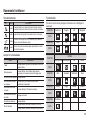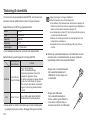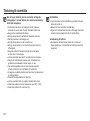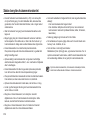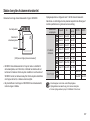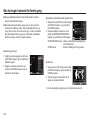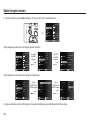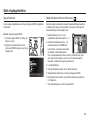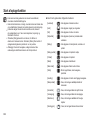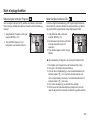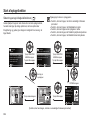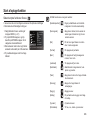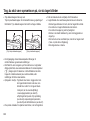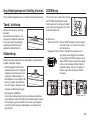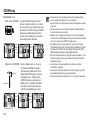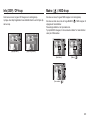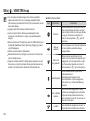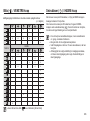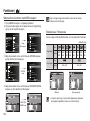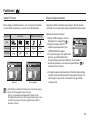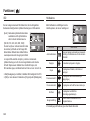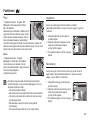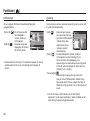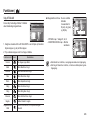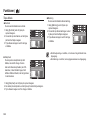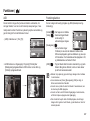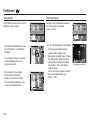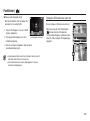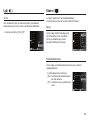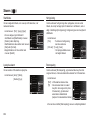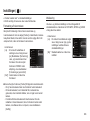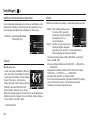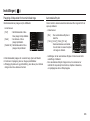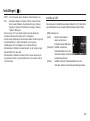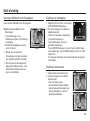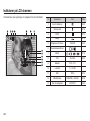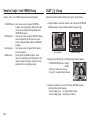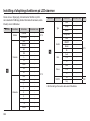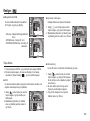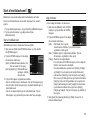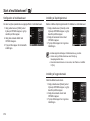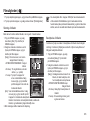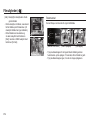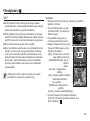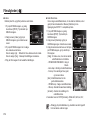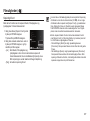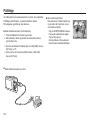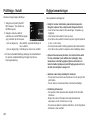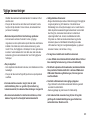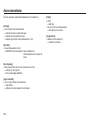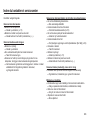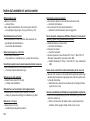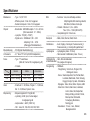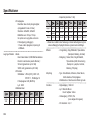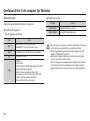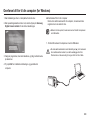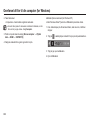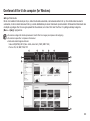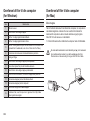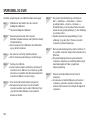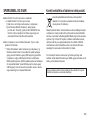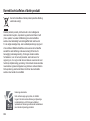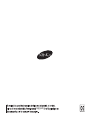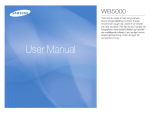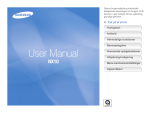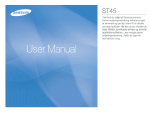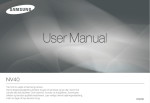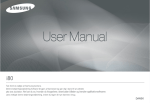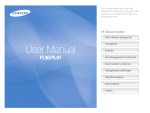Download Samsung ES70 Brugervejledning
Transcript
ES70/ES71 User Manual Instruktioner Lær dit kamera at kende Brug kameraet i følgende rækkefølge. Tak, fordi du valgte et Samsung-digitalkamera. Installation af applikationssoftwaren Når du skal anvende dette kamera med en computer, skal applikationssoftwaren først installeres. Herefter kan de lagrede billeder i kameraet kopieres til computeren og behandles med et billedredigeringsprogram. (s. 89) Tag et billede Tag et billede. (s.21) Indsæt USB-kablet Indsæt det medfølgende USBkabel i computerens USB-port og i kameraets USB-stik. (s. 89) Se til at kameraet er tændt Kontrollér kameraets strømtilstand. Hvis der er slukket for strømmen, skal du trykke på kameraknappen for at tænde for den. Kontrollér [Flytbar disk] Åbn Windows Stifinder (Explorer) og find [Flytbar disk] (Removable Disk).(s. 90) Læs brugervejledningen grundigt igennem, før du anvender kameraet. Hvis du får brug for eftersalgsservice, bør du medbringe kameraet og årsagen til, at det ikke virker (f.eks. batteri, hukommelseskortet osv.) til eftersalgscenteret. Kontrollér, at kameraet virker ordentligt, inden du skal bruge det (f.eks. på en rejse eller til en vigtig begivenhed) for at undgå skuffelser. Samsung tager ikke ansvar for eventuelt tab eller skade som følge af funktionsfejl i kameraet. Opbevar denne vejledning et sikkert sted. Hvis du kopierer billederne på hukommelseskortet til computeren med en kortlæser, kan billederne blive beskadiget. Når du skal overføre de billeder til computeren, som er taget med kameraet, skal du slutte kameraet til computeren ved hjælp af det medfølgende USB-kabel. Producenten har intet ansvar for tab eller beskadigelse af data på hukommelseskortet, som skyldes brugen af en kortlæser. Indholdet og illustrationerne i denne vejledning kan blive ændret uden forudgående varsel for at opgradere kamerafunktionerne. Ä Microsoft, Windows og Windows logo er registrerede varemærker tilhørende Microsoft Corporation gældende i USA og/eller andre lande. Ä Adobe og Reader er enten varemærker eller registrerede varemærker i USA og/eller andre lande. Ä Alle mærker og produktnavne, der forekommer i denne vejledning, er registrerede varemærker tilhørende deres pågældende virksomheder. Ä For Open Source-licensinformationer kan du se “OpenSourceInfo.pdf” på den medfølgende CD-ROM. 001 Fare Advarsel Det viste symbol indikerer en potentiel overhængende fare, der kan medføre død eller alvorlig skade, hvis den ikke undgås. Det viste symbol indikerer en potentiel farlig situation, der kan medføre død eller alvorlig skade, hvis den ikke undgås. Forsøg ikke at modificere dette kamera på nogen måde. Hvis du gør det, kan det medføre brand, skade, elektrisk stød eller alvorlig skade på dig eller kameraet. Intern besigtigelse, vedligeholdelse og reperationer bør kun foretages af din forhandler eller et af Samsung, for kamerareservice, godkent servicecenter. Anvend ikke dette produkt i nærheden af brandbare eller eksplosive gasser, da det kan øge risikoen for eksplosion. Hvis der trænger nogen form for væske eller et fremmedobjekt ind i kameraet, skal du ikke bruge det. Sluk for kameraet og fjern strømforsyningen. Du skal kontakte din forhandler eller et af Samsung, for kamerareservice, godkent servicecenter. Stop brugen af kameraet, da det kan medføre brand eller elektrisk stød. Indsæt ikke metalliske eller brandbare fremmedobjekter i åbninger i kameraet, f.eks. åbningen til hukommelseskortet eller batterikammeret. Det kan medføre brand eller elektrisk stød. Anvend ikke kameraet med våde hænder. Det giver risiko for at få elektrisk stød. Anvend ikke blitzen tæt på mennesker eller dyr. Hvis du anbringer blitzen for tæt på dit motivs øje, kan det medføre skade på synet. Af sikkerhedsmæssige grunde bør du opbevare dette produkt og dets tilbehør uden for børn eller dyrs rækkevidde for at forhindre ulykker som f.eks.: - Slugning af batteri eller småt kameratilbehør. Hvis der skulle ske et uheld, bør du opsøge en læge med det samme. - Det er muligt at blive skadet af kameraets bevægelige dele. Batteri og kamera kan blive varme efter langvarig brug, og det kan medføre funktionsfejl. Skulle det ske, skal du lade kameraet hvile nogle få minutter, for at det kan køle af. Efterlad ikke kameraet steder, der er udsat for ekstremt høje temperaturer, f.eks. i en lukket bil, i direkte sollys eller andre steder med ekstrem temperaturvariation. Udsættelse for ekstreme temperaturer kan skade kameraets interne komponenter og medføre brand. Tildæk ikke kameraet eller batteriladeren under brug. Det kan medføre, at der oparbejdes varme og dermed skade på kamerahuset eller føre til brand. Anvend altid kameraet og dets tilbehør i områder med effektiv ventilation. 002 Forsigtig Det viste symbol indikerer en potentielt farlig situation, der kan medføre mindre eller moderat skade, hvis situationen ikke undgås. Utæthed, overophedning eller et beskadiget batteri kan medføre brand eller skade. - Brug batterier med en specifikation, der passer til kameraet. - Batteriet må ikke kortsluttes, opvarmes eller kastes i åben ild. - Indsæt ikke batteriet med polerne omvendt. Fjern batteriet, hvis du ikke skal bruge kameraet i en længere periode. I modsat fald kan batteriet lække ætsende elektrolytter og permanent skade kameraets komponenter. Brug ikke blitzen, når den er i kontakt med hænder eller genstande. Rør ikke ved blitzen efter vedvarende brug. Det kan medføre forbrænding. Flyt ikke kameraet, mens det er tændt, hvis du bruger AC-adapteren. Efter du har brugt kameraet, skal du altid slukke det, før du trækker ledningen ud af stikkontakten. Kontrollér derefter, at eventuelle tilslutningskabler eller kabler til andre apparater er frakoblet, før du flytter kameraet. I modsat fald kan det skade ledningerne eller kablerne og medføre brand eller elektrisk stød. Rør ikke ved objektivet eller objektivdækslet for at undgå at tage et uskarpt billede og for at undgå en mulig funktionsfejl. Pas på ikke at dække for objektivet eller blitzen, når du tager billeder. Når du anvender kameraet ved lave temperaturer, kan følgende situationer opstå. Det er ikke kamerafejl, og kameraet virker efter hensigten igen ved normal temperatur. - Det tager længere tid at tænde for LCD-skærmen, og farven kan afvige fra motivet. - Når sammensætningen ændres, kan der være et efterbillede på LCDskærmen. Kreditkort kan blive afmagnetiserede, hvis de opbevares i nærheden af en kamerataske med metaldele. Undgå at efterlade kort med magnetstribe i nærheden af tasken. Det kan med stor sandsynlighed medføre, at pc’en ikke fungerer korrekt, hvis der tilsluttes et 20 bens stik til pc’ens USB-port. Tilslut aldrig et 20 bens stik til pc’ens USB-port. Indholdsfortegnelse KLAR 007 Systemoversigt 007 007 Pakkens indhold Sælges seperat 008 Kameraets funktioner 008 009 010 010 011 011 011 012 015 015 016 018 OPTAGELSE 019 020 021 021 021 023 023 024 025 026 Forside & top Bagside Bund 5-funktionsknap Selvudløserlampe Lampe for kamerastatus Funktionsikon Tilslutning til strømkilde Indsætning af hukommelseskortet Brug af beskyttelsesetuiet Sådan benyttes hukommelseskortet Når du bruger kameraet for første gang Indikatorer på LCD-skærmen Sådan bruges menuen Start af optagefunktion Valg af funktioner Sådan benyttes funktionen Smart Auto Sådan benyttes funktionen Program Sådan benyttes funktionen DIS Sådan bruges billedguidefunktionen Sådan benyttes funktionen Scene Sådan benyttes filmoptagelse 003 Indholdsfortegnelse 027 027 028 029 029 029 029 031 031 033 033 035 037 037 037 038 038 039 039 040 040 041 043 043 004 Optagelse af filmsekvenser uden lyd Pause under optagelse af en filmsekvens (Successiv optagelse) Ting, du skal være opmærksom på, når du tager billeder Brug af betjeningsknapperne til indstilling af kameraet Tænd / sluk-knap Udløserknap ZOOM-knap Info (DISP) / OP-knap Makro / NED-knap Fokuslås Blitz / VENSTRE-knap Selvudløser / HØJRE-knap MENU-knap OK-knap Funktioner Sådan aktiveres funktioner med MENUknappen Billedstørrelse / Filmstørrelse Kvalitet / Frekvens Eksponeringskompensation ISO Hvidbalance Ansigtsgenkendelse Ansigtstone Retouchering 044 044 045 046 047 047 048 048 049 INDSTILLINGER 050 050 050 050 050 051 051 051 051 052 052 052 052 053 053 053 054 054 054 Autofokustype Lysmåling Valg Af Billedstil Tilpas billede ACB Fremføringsfunktion Stemmenotat Stemmeoptagelse Optagelse af filmsekvenser uden lyd Lyd Lydstyrke Startlyd Lukkerlyd Lydeffekt AF-lyd Skærm Sprog Funktionsbeskrivelse Startbillede Lysstyrke skærm Hurtigvisning Strømsparing Indstillinger Formatering af hukommelsen Initialisering Indstilling af dato/klokkeslæt og datoformat Tidszone Filnavn Indholdsfortegnelse 055 055 056 056 057 AFSPILNING 058 058 058 059 059 059 060 061 061 061 063 063 064 064 065 067 067 068 Prægning af tidspunktet for hvornår billedet togs Automatisk afbryder Autofokuslampe Valg af videosignal Indstilling af USB Start af visning Visning af et stillbillede Afspilning af en filmoptagelse Kopiering af stillbilleder fra en filmoptagelse Afspilning af en lydoptagelse Afspilning af stemmenotat Indikatorer på LCD-skærmen Brug af betjeningsknapperne til indstilling af kameraet Miniature / Forstørrelsesknap Smart album Info (DISP) / OP-knap Afspil & Pause / OK-knap Venstre / højre / ned / MENU-knap SLET -knap Indstilling af afspilningsfunktionen på LCD-skærmen Rediger 068 069 071 071 071 072 072 072 073 073 073 074 075 077 078 079 079 080 080 082 083 085 Valg Af Billedstil Tilpas billede Start af multidiashowet Start af multidiashowet Valg af billeder Konfiguration af multidiasshowet Indstilling af afspilningsinterval Indstilling af baggrundsmusik Filmuligheder Sletning af billeder Beskyttelse af billeder Stemmenotat DPOF Kopiering til kort PictBridge PictBridge: Udvælgelse af billeder PictBridge: Udskriftsindstillinger PictBridge: Nulstil Vigtige bemærkninger Advarselsindikator Inden du kontakter et servicecenter Specifikationer Ændring af billedstørrelsen Rotation af billeder 005 Indholdsfortegnelse SOFTWARE 088 088 092 092 094 006 Overførsel af filer til din computer (for Windows) Windows-brugere Overførsel af filer til din computer (for Mac) Mac-brugere SPØRGSMÅL OG SVAR Systemoversigt Kontrollér venligst, at kameraet er leveret med de korrekte dele, inden du begynder at anvende det. Indholdet kan variere, afhængigt af salgsregionen. Oplysninger om det ekstra tilbehør fås ved henvendelse til din Samsung-forhandler eller nærmeste Samsung-servicecenter. Dele og tilbehør illustreret her, kan se anderledes ud i virkeligheden. Pakkens indhold Kamera Genopladeligt batteri Hurtigstart Beskyttelsesetui Vekselstrømsadapter / USB-kabel Kamerarem AV-kabel Batterioplader Software-cd (Brugervejledning medfølger) Sælges seperat SD/SDHC/ hukommelseskort (se s. 17) Kamerataske 007 Kameraets funktioner Forside & Top Udløserknap POWER-knap Blitz AF-sensor/ Selvudløserlampe Mikrofon Højtaler Objektiv / Objektivdæksel 008 Kameraets funktioner Bagside Zoom Tele(T)-knap / Digital zoom Zoom Wide(W)-knap / Miniature LCD-skærm Lampe for kamerastatus USB / AV / DC-tilslutning MENU knap 5-funktionsknap Afspilningsknap Remholder Fn/Slet-knap Knappen MODE 009 Kameraets funktioner Bund 5-funktionsknap Åbning til hukommelseskort Info / OP-knap Blitz / VENSTRE-knap Batterikammer Batteridæksel Stativgevind 010 Batteriholder Selvudløser / HØJRE-knap OK-knap AFSPIL / PAUSE-knap Makro / NED-knap Kameraets funktioner Funktionsikon Selvudløserlampe Ikon Status Beskrivelse - Lampen blinker med 1 sekunds interval de første 8 sekunder. Blinker - Lampen blinker med 0,25 sekunds interval de første 2 sekunder. Blinker Lampen blinker hurtigt med 0,25 sekunds interval i 2 sekunder. Blinker Et billede vil blive taget efter cirka 10 sekunder, og 2 sekunder senere vil et andet billede blive taget. Efter at have trykket på udløserknappen tages billedet i henhold Blinker til motivets bevægelse. Lampe for kamerastatus Status Beskrivelse Tændt Lampen tænder og slukker, når kameraet er klar til at tage et billede. Efter optagelsen Lampen blinker, mens billedets data gemmes, og slukker, når kameraet er klar til at optage igen. På side 21 kan du finde yderligere information om indstillinger af kameraet. FUNKTION Smart Auto Program Scene Film DIS Billedguide Nat Portræt IKON FUNKTION IKON FUNKTION SCENE Skønhedsportræt Rammeguide IKON FUNKTION Børn Landskab Nærbillede Tekst Solnedg. Daggry Modlys Fyrværk. Når blitzens batteri oplades Lampen blinker. Når USB-kablet tilsluttes en computer Lampen lyser (LCD-skærmen slukker efter initialisering af apparatet). Overførsel af data til en computer Lampen blinker (LCD-skærmen slukkes). Når USB-kablet tilsluttes en printer Lampen er slukket. Når printeren udskriver Lampen blinker. Når AF aktiveres IKON FUNKTION IKON Lampen tænder (Kameraet fokuserer på motivet). Lampen blinker (Kameraet fokuserer ikke på motivet). FUNKTION Strand&sne IKON 011 Tilslutning til strømkilde Du bør benytte det genopladelige batteri BP70A, som leveres med kameraet. Husk at oplade batteriet, inden du bruger kameraet. Specifikationer for BP70A genopladeligt batteri BP70A Model Type Lithium lon Kapacitet 740mAh Spænding 3,7 V Opladningstid Ca 150 minutter Ä Det medfølgende batteri kan variere alt efter salgsområdet. Antal billeder og batterikapacitet: Ved brug af BP70A Batterikapacitet/ Antal billeder Cirka 110 min Brug af fuldt opladet batteri 640x480 billedstørrelse 30 bps billedfrekvens Ä Disse værdier er udmålt under Samsungs normale testbetingelser og optageforhold og kan variere, afhængigt af brugerens metoder. 012 Tilslutter du vekselstrømsadapteren med USB-kablet, kan det anvendes som et vekselstrømskabel, og du kan oplade det genopladelige batteri med vekselstrømskablet. Forhold Brug af et fuldt opladet batteri, Standardindstillinger, Programmeringstilstand, Interval for optagelse til optagelse: 30 sek. Cirka 125 min./ Stillbillede Der skiftes zoomposition mellem vidvinkel Cirka 250 billeder og tele efter hvert billede. Der bruges blitz ved hvert andet billede. Kameraets bruges i 5 minutter og slukkes derefter i et minut. Film Vigtige oplysninger om brugen af batterier. Sluk for kameraet, hvis du ikke bruger det. Fjern batteriet, hvis kameraet ikke skal benyttes i længere tid. Batteriet kan med tiden miste sin kapacitet og er tilbøjelig til at lække, hvis det sidder i kameraet i længere tid. Lave temperaturer (under 0°C) kan forringe batteriets ydeevne og reducere batteriets levetid. Batterier vil normalt genvinde en del af deres kapacitet, når temperaturen normaliseres. Kameraet kan blive varmt ved længere tids brug. Dette er normalt. - Bruges som et vekselstrømskabel : Slut vekselstrømsadapteren til USB-kablet. Det kan bruges som et strømkabel. - Bruges som USB-kabel : Fjern vekselstrømsadapteren. Du kan overføre gemte billeder til computeren (s.89) eller forsyne kameraet med strøm via USB-kablet. Tilslutning til strømkilde Vigtige oplysninger om brugen af USB-kablet. Brug et USB-kabel med de korrekte specifikationer. Hvis kameraet er sluttet til computeren via en USB-hub: Slut kameraet direkte til din computer. Kameraet eller andet udstyr er sluttet til computeren på samme tid : Fjern da det andet udstyr. Kameraet kan ikke findes via USB porten på computerens frontpanel. Brug, i dette tilfælde, USB porten på bagsiden af computeren. Hvis USB-porten på computeren ikke lever op til ydelsesstandarden (5 W, 500 mA), oplades kameraet muligvis ikke. Sådan oplades det genopladelige batteri Før tilslutning af kabler eller vekselstrømsadapter skal du kontrollere, at de vender rigtigt, og du må ikke tvinge noget på plads. Dette kan beskadige kablet eller kameraet. Hvis vekselstrømsadapterens ladelampe ikke tændes eller blinker, efter du har indsat det genopladelige batteri, skal du kontrollere, om det vender korrekt. Hvis du oplader batteriet, mens kameraet er tændt, kan batteriet ikke oplades fuldt. Sluk for kameraet, mens batteriet oplades. AC adapterens ladelampe Ladelampe Er ved at lade op Rød lysdiode er tændt Opladningen er færdig Grøn lysdiode er tændt Ladefejl Orange lysdiode er slukket eller blinker Hvis du indsætter et helt afladet batteri for at oplade det, skal kameraet være slukket. Det er på grund af batteriets lave kapacitet. Batteriet skal oplades i mere end 10 minutter, før kameraet tages i brug. Brug ikke blitzen hyppigt og optag ikke filmsekvenser, med et fuldt afladet batteri, som kun har været opladet i kort tid. Selv om batteriladeren er tilsluttet, kan det ske, at kameraet slukkes, fordi batteriet er afladet igen. 013 Tilslutning til strømkilde Når du bruger batteriet, skal du overholde de følgende retningslinjer. I modsat fald kan der opstå overophedning, brand eller eksplosion. Hvis batteriet ikke har sin oprindelige form eller størrelse, så kontakt et servicecenter. Det kan indebære fysiske farer. Brug kun den anbefalede batterilader. Anbring ikke produktet i nærheden af brændbart materiale. Sæt ikke produktet i mikrobølgeovnen. Anbring ikke produktet i en bil om sommeren. Anbring ikke produktet i et rum med høj temperatur eller høj luftfugtighed. Brug ikke produktet i længere tid under eller på et tæppe, en dyne eller et varmetæppe. Lad ikke produktet være tændt, hvis luften ikke kan cirkulere. Sørg for, at batteriholderen ikke kommer i forbindelse med genstande som halskæder, mønter, nøgler, ure osv. Som erstatningsbatterier må der kun anvendes originale Lithium-ion batterier, der er anbefalet af producenten. Forsøg ikke at adskille produktet eller lave huller i produktet med en skarp genstand. Produktet må ikke udsættes for hårdt tryk. Lad ikke produktet falde, og undgå at udsætte det for stød. Udsæt ikke produktet for høje temperaturer over 60℃ (140℉). Udsæt ikke produktet for vand eller fugt. 014 Bortskaffelse Følg instruktionerne for bortskaffelse og bortskaf det brugte batteri på korrekt vis. Batteriet må ikke bortskaffes ved brænding. Reglerne for bortskaffelse kan variere afhængigt af land eller område. Følg de aktuelle forskrifter for bortskaffelse. Genopladning af batteriet. Genoplad kun batteriet på den måde, der er beskrevet i brugervejledningen. I modsat fald kan forårsage brand eller eksplosion. Tilslutning til strømkilde Indsætning af hukommelseskortet Indsæt batteriet som vist Indsæt hukommelseskortet som vist. - Hvis kameraet ikke kan tændes, når du har indsat batteriet, skal du kontrollere, om batteriets poler (+/-) vender rigtigt. - Pas på ikke at trykke på batteridækslet, mens det er åbent. Du kan herved komme til at beskadige det. - Sluk for kameraet, inden du indsætter et hukommelseskort. - Hukommelseskortets frontetiket skal vende mod kameraets forside (objektivet), og kortets kontaktflader skal vende mod kameraets bagside (LCD-monitoren). - Pas på ikke at indsætte kortet omvendt. Herved kan kortåbningen blive beskadiget. Brug af beskyttelsesetuiet Der findes fire indikatorer for batterikapacitet, som vises på LCD-skærmen. Batteriindikator Batteristatus Batteriet er fuldt opladet Lav batterikapacitet Lav batterikapacitet Batteriet er tomt. (vær parat til at (vær parat til at (Genoplad eller brug genoplade genoplade et reservebatteri) eller udskifte eller udskifte batteriet) batteriet) Isæt beskyttelsesetuiet som vist - Brug af beskyttelsesetuiet kan beskytte kameraet imod ridser. Kontroller, at de to huller i kamerahuset har kontakt med beskyttelsesetuiet. Ä Når du bruger kameraet og batteriet et sted, hvor der er meget koldt eller varmt, kan visningen af batteristatus på LCD-skærmen afvige fra den faktiske batteristatus. 015 Sådan benyttes hukommelseskortet Husk at formatere hukommelseskortet (s. 53), hvis du benytter et nyt kort første gang, hvis det indeholder data, kameraet ikke genkender, eller hvis det indeholder billeder, som er taget med et andet kamera. Sluk for kameraet hver gang hukommelseskortet sættes i eller tages ud. Hvis kortet udsættes for følgende forhold, kan de gemte data blive ødelagt : - Hvis hukommelseskortet bruges forkert. - Hvis strømmen afbrydes eller kortet fjernes, mens kameraet kommunikerer med kortet (indlæser billeder, sletter, formaterer, læser data). Meget hyppig brug af et hukommelseskort reducerer med tiden kortets kapacitet. Hvis dette sker, er tiden inde til at købe et nyt hukommelseskort. slitage eller overlast dækkes ikke af garantien. Samsung påtager sig intet ansvar for tab af data. Hukommelseskortet er et elektronisk præcisionsmedie. Pas på ikke at bøje eller tabe hukommelseskortet, og udsæt det aldrig for kraftige stød. Hvis der ikke er nok ledig hukommelse: Meddelelsen [Huk. Opbrugt] vises, og kameraet virker ikke. For at optimere kameraets hukommelse, udskift hukommelseskortet eller slet unødvendige billeder, der er gemt på hukommelseskortet. Opbevar aldrig hukommelseskortet i omgivelser med kraftige elektroniske eller magnetiske felter, f. eks. i nærheden af højtalere eller tv-modtagere. Hukommelseskortet må ikke bruges eller opbevares på steder, hvor det kan blive udsat for store temperatursvingninger. Pas på, kortet ikke bliver snavset eller kommer i kontakt med væsker. Hvis det sker, kan man rense kortet med en ren, blød klud. Opbevar hukommelseskortet i dets æske, når det ikke er i brug. Under og efter længere tids brug kan hukommelseskortet blive varmt. Dette er normalt. Brug ikke et hukommelseskort, som benyttes i et andet digitalkamera. Hvis et hukommelseskort skal benyttes i dette kamera, skal det først formateres med dette kamera. Brug ikke et hukommelseskort, der er formateret af et andet digitalkamera eller af en hukommelseskortlæser. 016 Det anbefales, at kopiere vigtige data over til et andet medie som backup, f.eks. harddisk, cd osv. Fjern ikke hukommelseskortet, når kameraets statuslampe blinker, da det kan medføre skade af dataene i hukommelseskortet. Sådan benyttes hukommelseskortet Kameraet kan bruge hukommelseskort af typen SD/SDHC. Kontaktpunkter Optagekapaciteten er følgende med 1 GB SD-hukommelseskort. Værdierne er omtrentlige, da den præcise kapacitet kan afhænge af kortets specifikationer og motivernes toneomfang. Billedstørrelse ved optagelse Omskifter til skrivebeskyttelse Mærkat STILLBILLEDOPTAGELSE [SD (Secure Digital)-hukommelseskort] SD/SDHC-hukommelseskortet er forsynet med en omskifter til skrivebeskyttelse, som forhindrer, at billeder kan slettes eller at kortet kan formateres. Når du skyder omskifteren mod bunden af SD/SDHC-kortet, er dataene beskyttet. Når du skyder omskifteren mod toppen af kortet, er dataene ikke beskyttet. Skyd omskifteren mod toppen af SD/SDHC-hukommelseskortet, inden du tager et billede. Superfin Fin 30 FPS 15 FPS Cirka 147 Cirka 284 Cirka 403 - - Cirka 167 Cirka 309 Cirka 441 - - Cirka 202 Cirka 367 Cirka 528 - - Cirka 211 Cirka 374 Cirka 537 - - Normal Cirka 339 Cirka 566 Cirka 792 - - Cirka 532 Cirka 802 Cirka 1065 - - Cirka 870 Cirka 1144 Cirka 1437 - - Cirka 1471 Cirka 1670 Cirka 1872 *FILMOPTAGELSE - - - Cirka 9 '54" Cirka 18'58" - - - Cirka 26'24" Cirka 49'23" Zoomknappen virker ikke under filmoptagelse. Optagetiderne kan ændre sig, når zoomen benyttes. Du kan optage videoer på op til 4 GB eller 2 timer hver. 017 Når du bruger kameraet for første gang Det genopladelige batteri bør være fuldt opladet, inden du benytter kameraet første gang. Indstilling af dato/klokkeslæt og datoformat Når kameraet tændes første gang, vises en menu på LCDmonitoren til indstilling af dato, dato, klokkeslæt, tidszone og sprog. Denne menu vil ikke blive vist igen, når du har indstillet dato, klokkeslæt, tidszone og sprog. Indstil dato, klokkeslæt, tidszone og sprog, inden du bruger kameraet. 1. Vælg menuen [Date&Time] ved at trykke på OP/NED-knappen, og tryk derefter på HØJRE-knappen. 2. Vælg den ønskede undermenu ved at trykke på OP/NED/VENSTRE/HØJRE knappen og tryk derefter på OK knappen. Language :English Date & Time :10/01/01 Time Zone :London yyyy mm dd 2010 / 01 / 01 12:00 Back Off Set VENSTRE/HØJRE-knap : Vælger verdenstid/år/måned/dag/time/ minut/ datoformat. OP/NED-knap : Ændrer indstillingen af hver position. Indstilling af sproget 1. Vælg menuen [Language] ved at trykke på OP/NED-knappen og tryk derefter på HØJRE-knappen. 2. Vælg den ønskede undermenu ved at trykke på OP/NED-knappen og tryk derefter på OK-knappen. Language Date & Time Time Zone :English English :London 한국어 :08/12/01 Français Deutsch Español Italiano Back Set Tidszone 1. Vælg menuen [Time Zone] ved at trykke på OP/NED-knappen og tryk derefter på HØJRE-knappen. 2. Tryk på knappen Venstre/højre for at vælge den ønskede tilstand. Time Zone London [GMT +00:00] Back 2010/01/01 DST Ä Du kan få yderligere oplysninger om Verdenstid på side 54. 018 12:00 PM Indikatorer på LCD-skærmen LCD-skærmen viser information om optagefunktioner og valg. Nr. Beskrivelse 5 Batteri s.15 6 Zoombjælke (Optisk / Digital) / Zoomforhold (Digital) s.29 7 Billedstørrelse / Filmstørrelse s.38 8 Billedkvalitet / Frekvens s.39 9 Lysmåling s.44 10 Flash s.33 11 Selvudløser / Funktionstilstand s.36/ 47 Makro s.31 12 Nr. Beskrivelse 1 Optagelse 2 3 4 Ikoner Side s.21 Stemmenotat s.48 Antal resterende optagelser 00001 s.17 Resterende tid 00:00:00 s.17 Ikon for hukommelseskort/ intern hukommelseskort - Side 14 Ansigtsgenkendelse · Selvportræt · Blinkningsgenkendelse · Smil Dato / tid 15 Advarsel om kamerarystelser s.28 16 Autofokusfelt s.44 17 Tilpas billede s.46 18 Valg Af Billedstil s.45 19 ISO / Retouchering / Uden lyd s.40 / 43 / 49 20 Hvidbalance / Ansigtstone s.40 / 43 21 Eksponeringskompensation s.39 22 Blænderværdien/ Lukkehastighed - 13 [Billede og Fuldstatus] Ikoner s.41 2010/01/01 12:00 PM s.54 019 Sådan bruges menuen 1. Tænd for kameraet, og tryk på MENU-knappen. Der vises en menu for hver kamerafunktion. Billedstørrelse Funktioner Lyd Skærm Indstillinger Kvalitet EV ISO Hvidbalance Ansigtsgenkendelse Fokusområde Afslut Skift 2. Brug knapperne op eller ned, til at navigere gennem menuerne. Billedstørrelse Funktioner Lyd Kvalitet EV ISO Skærm Hvidbalance Indstillinger Ansigtsgenkendelse Tryk på OP eller NEDknappen. Lydstyrke Funktioner Lyd Skærm Start-lyd Lukkerlyd Lydeffekt Tryk på OP eller NEDknappen. Language Funktioner Lyd Skærm Af-lyd Indstillinger Indstillinger Funktionsbeskrivelse Startbillede Lysstyrke for skærm Hurtigvisning Strømsparing Fokusområde Afslut Afslut Skift Skift Afslut Skift 3. Brug knapperne venstre eller højre til at gå ind i undermenuer. Lydstyrke Funktioner Lyd Skærm Start-lyd Lukkerlyd Lydeffekt Af-lyd Tryk på VENSTRE eller HØJRE-knappen. Lydstyrke :Medium Start-lyd :Fra Lukkerlyd :1 Lydeffekt :1 Af-lyd :Til Tryk på VENSTRE eller HØJRE-knappen. Lydstyrke Fra :Medium Start-lyd Lav :Off Lukkerlyd Medium :1 Lydeffekt Af-lyd Høj :1 :Til Indstillinger Afslut Skift Afslut Tilbage Tilbage 4. Vælg en undermenu og klik på OK-knappen, for at gemme indstillingerne og vende tilbage til det forrige vindue. 020 Indstil Start af optagefunktion Valg af funktioner Sådan benyttes funktionen Smart Auto ( Du kan vælge optagetilstande ved brug af knappen MODE på bagsiden af kameraet. Kameraet vælger automatisk de relevante kameraindstillinger baseret på en detekteret scenetype. Dette er praktisk, hvis du ikke er fortrolig med kameraindstillingerne til forskellige scener. Sådan bruges knappen MODE ) 1. Indsæt batterierne (s. 15). vær opmærksom på korrekt polariet (+ / -). 1. Tryk på knappen MODE, hvorefter der åbnes en menu. 2. Vælg den ønskede tilstand ved at trykke på OP/NED-knappen, og tryk på knappen OK. Smart Auto Program DIS Billedguide Scene Sætter forskellige optagefunktioner direkte. 2. Indsæt hukommelseskortet (s. 15). Da dette kamera har 9.9MB intern hukommelse, er det ikke nødvendigt at indsætte et hukommelseskort. Hvis et hukommelseskort ikke er indsat, vil billedet blive gemt i den interne hukommelse. Hvis der er et hukommelseskort i kameraet, vil billedet blive gemt på dette kort. 3. Luk batteridækslet. 4. Tryk på tænd/sluk-knappen for at tænde kameraet. 5. Vælg tilstanden Smart Auto ved brug af knappen MODE. 6. Ret kameraet mod motivet, og find det ønskede motivudsnit på LCD-skærmen. 7. Tryk udløserknappen ned for at tage billedet. 021 Start af optagefunktion Hvis kameraet ikke genkender en relevant scenetilstand, anvendes standardindstillingerne. Selvom der detekteres et ansigt, anvender kameraet måske ikke en portrættilstand, baseret på motivets placering eller belysning. Kameraet vælger måske ikke den korrekte scene, baseret på optagemiljøet, som f.eks. kamerarystelser, belysning og afstanden til motivet. Tilstanden [Nat] genkender kun motiver, når blitzen er deaktiveret. Kameraet kører i tilstanden [Stativ] efter kontrol af optagelsesbetingelserne på stativet i en vis periode. Afhængigt af emnets bevægelse, vælger kameraet ikke nødvendigvis stativtilstand selvom det står på stativet. 022 Hvert motiv genkendes i følgende situationer. [Landskab] ( ) : Ved optagelse af udendørs motiver [Hvid] ( ) : Ved optagelse i meget lyse omgivelser [Nat] ( ) : Ved optagelse af motiver om natten [Natportræt] ( ) : Ved optagelse af personer på mørke steder udendørse [Modlys] ( ) : Ved optagelse af et modlysmotiv, som ikke er et portræt [Modlys portræt] ( ) : Ved optagelse af et portræt i modlys [Portræt] ( ) : Ved optagelse af et portræt [Makro] ( ) : Ved optagelse af nærbilleder [Makro tekst] ( ) : Ved optagelse af tekst med kort fokus [Stativ] ( ) : Når du tager billeder, uden bevægelse, på stativet [Handling] ( ) : Ved optagelse af et motiv med hyppige bevægelse [Makroportræt] ( ) : Vises, når der tages nærbilledportrætter af mennesker [Himmelblå] ( ) : Vises, når der tages billeder af skyfri himmel [Solnedgang] ( ) : Vises, når der tages billeder af solnedgange [Makrofarve] ( ) : Vises, når der tages nærbilleder af farverige objekter [Naturlig grøn] ( ) : Vises, når der tages billeder af skovområder Start af optagefunktion Sådan benyttes funktionen Program ( ) Hvis du vælger funktionen AUTO, indstilles alle funktioner automatisk. Du kan dog selv indstille alle funktioner manuelt bortset fra blænde og lukkertid. 1. Vælg tilstanden Program ved brug af knappen MODE (s. 21). 2. Tryk på MENU-knappen, for at konfigurere avancerede funktioner. Sådan benyttes funktionen DIS ( ) Funktionen Digital billedstabilisering (DIS, Digital Image Stabilization). Denne funktion reducerer effekten fra kamerarystelser og hjælper dig med at få fint belyste billeder under afdæmpede forhold. 1. Vælg tilstanden DIS ved brug af knappen MODE (s. 21). 2. Ret kameraet mod motivet og find det ønskede motivudsnit på LCDskærmen. 3. Tryk udløserknappen ned for at tage billedet. Vær opmærksom på følgende, når du benytter funktionen DIS 1. Den digitale zoom fungerer ikke, når funktionen DIS er aktiv. 2. Hvis lyset er for kraftigt, aktiveres DIS ikke. 3. Hvis der ikke er tilstrækkeligt lys, vises advarselsindikatoren for kamerarystelser ( à ). For at opnå de bedste resultater bør der kun tages billeder i situationer, hvor advarselsindikatoren for kamerarystelser ( à ) ikke vises. 4. Hvis motivet bevæger sig, kan billedet blive utydeligt. 5. Da DIS anvender kameraets digitale signalprocessor, kan det tage lidt længere tid for kameraet at behandle og gemme billeder. 023 Start af optagefunktion Sådan bruges tage billedguidefunktionen ( Tilgængelige funktioner i optageguiden ) Funktion, der kan bruges, når det er vanskeligt at fokusere på motivet Funktion, der kan bruges, når billedskærmen ryster Funktion, der kan bruges under optagelse i mørke Funktion, der kan bruges, når billedets lysstyrke skal justeres Funktion, der kan bruges, når billedets farver skal justeres Guiden hjælper brugeren med at lære den korrekte optagemetode, herunder løsninger på mulige problemer, der kan opstå under fotografering, og guiden giver brugeren mulighed for at øve sig i at tage billeder. Billedguide Billedguide Billedguide Funktioner til brug, når billedet ikke er i fokus Funktioner til billedstabilisering, ved rystelser Funktioner der bruges under svage lysforhold Funktioner til justering af lysstyrke Funktioner til justering af farver Billedguide Funktioner til brug, når billedet ikke er i fokus Tryk på VENSTRE/ HØJRE-knappen Tryk på OK-knappen Skift Udløserknap trykkes halvt ned for fokus Fokus på et objekt 80 cm eller længere væk Fokus på et objekt mindre end 80 cm væk Fokus på ansigter Tilbage Tryk på VENSTRE/ HØJRE-knappen Tryk på OK-knappen Tilbage Skift 1/2 Fokusstatus kan tjekkes ved at trykke udløserknappen halvt ned - Grøn: Fokus OK - Rød: Fokus mislykket Øvelse Ved tryk på op-knappen Tryk på OP/NED-knappen Billedguide Tryk på udløserknappen Guideliste Starter, når du trykker på udløserknappen. Guideliste Tryk på OK-knappen Tilbage [Funktion, der kan bruges, når det er vanskeligt at fokusere på motivet] 024 2/2 Når fokus er OK, trykkes udløserknappen helt ned for at tage billedet. Hvis fokus mislykkes, trykkes knappen halvt ned igen. Øvelse Start af optagefunktion Sådan benyttes funktionen Scene ( SCENE-funktionerne er angivet nedenfor. ) I menuen kan du nemt konfigurere kameraet til optimale indstillinger i forbindelse med forskellige motivtyper. [Skønhedsportræt] ( 1. Vælg tilstanden Scene ved brug af knappen MODE. (s. 21) 2. Tryk på HØJRE-knappen, og tryk derefter på OP/NED-knappen for at vælge den ønskede tilstand. 3. Ret kameraet mod motivet og find det ønskede motivudsnit på LCD-skærmen. 4. Tryk udløserknappen ned for at tage billedet. [Rammeguide] ( ) : Brug denne tilstand, når du ønsker at andre tager et billede for dig, fra den vinkel du ønsker. [Nat] ( ) : Til når man tager billeder om natten eller i mørke omgivelser. [Portræt] ( ) : Til optagelse af portrætter. [Børn] ( ) : Til optagelse af hurtigt-bevægende motiver, f.eks. børn. Skønhedsportræt Smart Auto Rammeguide Program Nat DIS Billedguide Scene Portræt ) : Tag et portrætbillede ved at indstille muligheder til at slette skønhedsfejl. Børn Landskab Nærbillede Vælg den egnede tilstand til forskellige situationer. [Landskab] ( ) : Til optagelse af fjern natur. [Nærbillede] ( ) : Nærbillede af små genstande, f.eks. planter og insekter. [Tekst] ( ) : Brug denne funktion til at tage et billede af et dokument. [Solnedg.] ( ) : Bruges til at tage billeder af solnedgange. [Daggry] ( ) : Daggrysscener. [Modlys] ( ) : Til portrætter uden skygger som følge af modlys. [Fyrværk.] ( ) : Fyrværkeriscener. [Strand&sne] ( ) : Til hav-, sø-, stand- og snescener. 025 Start af optagefunktion Sådan benyttes [Rammeguide] tilstanden Sådan benyttes filmoptagelse ( Brug [Rammeguide]-tilstanden, når du ønsker at andre tager et billede for dig, fra den vinkel du ønsker. 1. Tag et billede fra den vinkel du vælger. - Der vises en guide rundt om billedets sider. Rammeguide: Udløser 2. Derefter kan en anden person tage billedet, ved at passe kanten af billedet med guiden rundt om vinduets sider. Guide Annuller ramme: OK Annuller ramme: OK 026 ) Længden af en filmoptagelse begrænses kun af den ledige hukommelse. (Maks. 2 timer). 1. Vælg tilstanden Film ved brug af knappen MODE. (s. 21) 2. Ret kameraet mod motivet og find det ønskede motivudsnit på LCD-skærmen. 3. Tryk én gang på udløserknappen, hvorefter filmsekvensen vil blive optaget i den tilgængelige optagetid (maks. 2 timer). Kameraet fortsætter optagelsen, selv om du slipper udløserknappen. Hvis du vil stoppe optagelsen, skal du trykke på udløserknappen igen. Ä Størrelse og filtype for video er som følger. - Størrelse for filmklip : 640x480, 320x240 (valgbar) - Film-filtype : AVI (MJPEG) - Billedfrekvens : 30 BPS, 15 BPS (valgbar) Start af optagefunktion Optagelse af filmsekvenser uden lyd Pause under optagelse af en filmsekvens (Successiv optagelse) Du kan optage en filmsekvens uden lyd. Med dette kamera kan du midlertidigt stoppe filmoptagelsen, hvis der er passager, du ikke vil have med i optagelsen. På denne måde er det muligt at optage de ønskede scener i en enkelt filmfil. Trin 1-3 er de samme som for filmoptagelse. 4. Tryk på MENU-knappen. 5. Tryk på op/ned-knappen for at vælge menuen [Film], og tryk så på højre-knappen. 6. Vælg menuen [Lyd] ved at trykke på op/ned-knappen, og tryk derefter på OK-knappen. 7. Vælg menuen [Fra] ved at trykke på venstre/højre-knappen. 8. Tryk på OK-knappen. Du kan optage en filmsekvens uden lyd. Ä Se på s.49 for at få yderligere oplysninger. Brug af successiv optagelse Trin 1-2 er de samme som ved filmoptagelse. 3. Tryk én gang på udløserknappen, og filmoptagelsen vil blive optaget i den tilgængelige optagetid. (maks. 2 timer) Kameraet fortsætter optagelsen, selv om du slipper udløserknappen. 4. Tryk på OK-knappen, hvis du vil holde Stop Optag pause i optagelsen. 5. Tryk igen på OK-knappen, hvis du vil fortsætte optagelsen. 6. Hvis du vil stoppe optagelsen, skal du trykke på udløserknappen igen. 027 Ting, du skal være opmærksom på, når du tager billeder Tryk udløserknappen halvvejs ned. Tryk let på udløserknappen for at bekræfte fokus og opladning af blitzbatteri. Tryk udløserknappen helt ned for at tage et billede. [Tryk let på udløserknappen] [Tryk på udløserknappen] Den tilgængelige hukommelseskapacitet afhænger af motivforholdene og kameraets indstillinger. Når Flash fra- eller Langsom synchro-funktionen er valgt under dårlige lysforhold, vises advarselsindikatoren for kamerarystelser ( à ) muligvis på LCD-skærmen. I dette tilfælde bør et stativ bruges til at støtte kameraet på en solid overflade, eller indstillingen for blitzen skal ændres. Optagelser i modlys : Tag billeder med solen i baggrunden. Hvis der tages billeder direkte mod solen, kan billedet blive mørkt. For at tage et billede imod lyset, bør du anvende [Modlys] i sceneoptagemetoden (se side 25), udfyldningsfl ash (se side 33), spotmåling (se side 44), eksponeringskompensation (se side 39) eller ACB-funktionen (se side 47). Pas på ikke at dække for objektivet eller blitzen, når du fotograferer. 028 Find det ønskede motiv ved hjælp af LCD-skærmen. I nogle tilfælde virker autofokussystemet ikke som forventet. - Når der tages billede at et motiv, der har meget lidt kontrast. - Hvis motivet er meget reflekterende eller skinner. - Hvis motivet bevæger sig ved høj hastighed. - Når der er et stærkt reflekteret lys, eller når baggrunden er meget lys. - Når motivet kun har vandrette linjer, eller det er meget smalt (f.eks. en pind eller en flagstang). - Når omgivelserne er mørke. Brug af betjeningsknapperne til indstilling af kameraet ZOOM-knap Du kan indstille optagefunktionen ved hjælp af betjeningsknapperne. Hvis menuen vises, betjener denne knap den OPTISKE eller DIGITALE zoom. Dette kamera har 5x optisk og 3x digital zoom. Ved brug af begge kan man opnå et zoomforhold på 15x. Tænd / sluk-knap Benyttes til at tænde og slukke for kameraet. Hvis kameraet ikke betjenes i den angivne tid, slukkes det automatisk for at spare strøm. Se yderligere oplysninger på side 55 om den automatiske afbryderfunktion. Udløserknap Benyttes til at tage billeder eller lave lydoptagelser, når kameraet er indstillet til tilstanden Optager. Ved filmoptagelse Når du trykker udløserknappen helt ned, begynder optagelsen af en filmsekvens. Tryk én gang på udløserknappen, og filmoptagelsen vil blive optaget i den tid, der er plads til i hukommelsen. Hvis du vil stoppe optagelsen, skal du trykke på udløserknappen igen. Ved optagelse af stillbillede Ved at trykke udløserknappen halvvejs ned aktiveres autofokus, og forholdene for blitzen kontrolleres. Når udløserknappen trykkes helt ned tages og gemmes billedet. Hvis du har valgt optagelse med stemmenotat, begynder lydoptagelsen, når kameraet har gemt billedet. TELE-zoom Optisk zoom TELE : Tryk på ZOOM T-knappen. Hermed zoomer du ind på motivet, d.v.s motivet ser ud til at komme nærmere. Digital zoom TELE : Når den maksimale (5x) optiske zoom er valgt, aktiveres den digitale zoom-software, når der trykkes på ZOOM T-knappen. Ved at slippe ZOOM T-knappen stopper den digitale zoom ved den ønskede indstilling. Når den maksimale digitale zoom (3x) er opnået, har det ikke nogen effekt at trykke på ZOOM T-knappen. Tryk på ZOOM Tknappen. Tryk på ZOOM Tknappen. [Vidvinkelzoom] [TELE-zoom] [Digital zoom 3,0x] 029 ZOOM-knap VIDVINKEL-zoom Optisk zoom VIDVINKEL : Tryk på ZOOM W-knappen. Hermed zoomer du væk fra motivet, d.v.s motivet ser ud til at fjerne sig, så du får mere med på billedet. Ved fortsat at trykke på ZOOM W-knappen indstilles kameraet til dets mindste zoom-indstilling, dvs. at motivet vises længst væk fra kameraet. Tryk på ZOOM Wknappen. [TELE-zoom] Tryk på ZOOM Wknappen. [Optisk zoom 2x] [Vidvinkelzoom] Digital zoom VIDVINKEL : Når den digitale zoom er i brug, og der trykkes på ZOOM W-knappen, reduceres den digitale zoom trinvis. Digital zoom Slippes ZOOM W-knappen, stoppes den digitale zoom. Trykkes der på ZOOM W-knappen, reduceres den digitale zoom, og derefter fortsættes Optisk zoom den optiske zoom med at reducere, indtil minimumindstillingen er nået. Tryk på ZOOM Wknappen. Tryk på ZOOM Wknappen. [Digital zoom 3,0x] 030 [TELE-zoom] [Vidvinkelzoom] Kameraet kan være lidt længere tid om at bearbejde billeder, som er optaget med digital zoom. Giv det lidt tid. Hvis du trykker på zoomknapperne under filmoptagelse, optages lyden ikke. Der kan være tale om en mindre forringelse af billedkvaliteten, hvis den digitale zoom benyttes. Billeder, som er optaget med digital zoom, kan ses tydeligere, hvis du trykker udløserknappen halvvejs ned ved maksimal optisk zoom (3x) og trykker på ZOOM T-knappen igen. Den digitale zoom kan ikke aktiveres i visse Scene-tilstande ([Skønhedsportræt], [Nat], [Portræt], [Børn], [Nærbillede], [Tekst], [Fyrværkeri]), DIS-tilstande, Film-tilstand, [Selvportræt], [Smil], [Blinkningsgenkendelse] og [Ansigtsgenkendelse]. Det giver uskarpe billeder og forstyrrer kameraets funktion. Hvis billedet er uskarpt, slukkes og tændes kameraet for at nulstille objektivets position. Pas på ikke at trykke på objektivet, da dette kan medføre funktionsfejl i kameraet. Pas på ikke at berøre objektivet, mens det bevæger sig, da det kan medføre fejlfokusering og uskarpe billeder. Pas på ikke at berøre objektivet når zoom-funktionen anvendes. Info (DISP) / OP-knap Makro ( Hvis menuen vises, fungerer OP-knappen som retningsknap. I optage- eller afspilningstilstand vises billedinformation ved at trykke på denne knap. Hvis menuen vises, fungerer NED-knappen som retningsknap. Hvis menuen ikke vises, kan du bruge MAKRO ( ) / NED-knappen til optagelse af makrobilleder. Fokuseringsområdet er vist på næste side. Tryk på MAKRO-knappen, til den ønskede indikator for makrofunktion vises på LCD-skærmen. Vis alle fotografiske oplyninger [Optageskærm] ) / NED-knap Vis basisoplysninger. [Oplysningsskærm] [Auto-fokus] [Auto-makro ( [Makro ( )] )] 031 Makro ( ) / NED-knap Typer af fokuseringsfunktioner og fokuseringsområder (W: vidvinkel, T: TELE) Funktion Fokuseringstype Fokuseringsområde PROGRAM ( Makro ( Fokuseringstype Fokuseringsområde Auto-makro o W : 80 ~ Uendeligt T : 100 ~ Uendeligt DIS ( ) W : 5 ~ Uendeligt T : 100 ~ Uendeligt ) Normal W : 80 ~ Uendeligt T : 100 ~ Uendeligt Makro o Normal W : 5 ~ 80 T : 100 ~ 150 Auto-makro ( Tilgængelige fokuseringsfunktioner med de enkelte optagefunktioner ( o : Valgbar, : Uendelig fokusering) Funktion ) ) Funktion (Enhed: cm) Funktion Normal o o o o o o SCENE Auto-makro Makro Normal o o o Når makrofunktionen er valgt, skal du være særlig påpasselig o med at undgå kamerarystelser. o Hvis du tager billeder på en afstand under 40 cm (vidvinkel) eller 100 cm (telezoom) med makrofunktionen, skal blitzen kobles fra. o o o o o o o 032 Fokuslås Blitz ( Hvis du vil fokusere på et motiv, som ikke er i midten af billedet, kan du benytte fokuslåsen. Når menuen vises på LCD-skærmen, vil tryk på VENSTRE-knappen bevæge markøren til venstre fane. Hvis menuen ikke vises på LCD-skærmen, vil VENSTRE-knappen betjene BLITZ-knappen ( ). Brug af fokuslåsen 1. Sørg for, at motivet er i midten af autofokusfeltet. 2. Tryk UDLØSERKNAPPEN halvvejs ned. Når det grønne autofokusfelt lyser, har kameraet fokuseret på motivet. Pas på ikke at trykke UDLØSERKNAPPEN helt ned, så du kommer til at tage et uønsket billede. 3. Hold stadig UDLØSERKNAPPEN halvvejs nedtrykket, flyt kameraet mod det ønskede motivudsnit og tryk derefter UDLØSERKNAPPEN helt ned for at tage billedet. Hvis du slipper UDLØSERKNAPPEN, vil fokuslåsen blive annulleret. ) / VENSTRE-knap [Valg af automatisk blitz] Valg af den ønskede blitzfunktion 1. Vælg den ønskede optagefunktion, på nær funktionen [Film] og [DIS]. (s. 21) 2. Tryk på BLITZ-knappen, indtil den ønskede indikator for blitzfunktionen vises på LCD-skærmen. 3. Der vises en indikator for blitzfunktionen på LCD-skærmen. Brug den rigtige blitzindstilling til den aktuelle situation. (Enhed: m) Blitzområde 1. Det ønskede billede. 2. Tryk udløserknappen halvvejs ned for at fokusere på motivet. 3. Find det ønskede motivudsnit, og tryk udløserknappen helt ned. ISO Normal VIDVINKEL TELE AUTO 0,8~2,68 0,8~1,59 Makro VIDVINKEL TELE 0,2~0,8 0,5~0,8 Auto-makro VIDVINKEL TELE 0,2~2,68 0,5~1,59 033 Blitz ( ) / VENSTRE-knap Hvis du trykker på udløserknappen efter at have valgt blitzv, udløses den første blitzv for at undersøge optageforholdene (blitzområde og strømtilstand for blitzv).Flyt ikke kameraet, før den anden blitz udløses. Hyppig brug af blitzen reducerer batteriets levetid. Under normale forhold er blitzens genopladningstid under 4 sekunder. Hvis batterierne er svage, er genopladningstiden længere. Blitzen virker ikke for DIS-funktionen samt for SCENE-funktionerne [Landskab], [Nærbillede], [Tekst], [Solnedg.], [Daggry], [Fyrværk.] og for filmoptagelse. Motivet skal være inden for blitzområdet. Billedkvaliteten kan blive forringet, hvis motivet er for tæt på eller har stor refleksionsevne. Tages der et billede med blitz i dårligt oplyste omgivelser, kan der forekomme en hvid plet på billedet. Denne plet fremkommer som resultat af, at blitzlyset bliver reflekteret af atmosfærisk støv. 034 Blitzfunktionsindikator Ikon Blitzfunktion Beskrivelse Blitzv fra Blitzen udløses ikke. Vælg denne funktion, hvis du tager billeder på steder, hvor man ikke må benytte blitzv. Hvis du tager billeder i svagt lys, fremkommer advarslen om risiko for kamerarystelser ( à ) på LCD monitoren. Rød-øje reduktion Hvis en optagelse med “røde øjne” registreres, vil denne funktion automatisk reducere rød-øje effekten. Blitzv med lang lukkertid Blitzen vil blive benyttet med en lang lukkertid for at opnå korrekt eksponering af baggrunden. Hvis du tager billeder i svagt lys, fremkommer advarslen om risiko for kamerarystelser ( à ) på LCD monitoren. Udfyldningsblitz Blitzen udløses uanset styrken af det tilstedeværende lys. Blitzudløsningen reguleres ud fra motivforholdene. Jo lysere baggrunden eller motivet er, jo mindre blitzudløsning benyttes. Auto & Rødøje reduktion Hvis motivet eller baggrunden er mørk, udløses den indbyggede blitzv automatisk tillige med rød-øje reduktionsfunktionen, som minimerer risikoen for, at personerne i motivet får røde øjne. Autoblitz Hvis objektet eller baggrunden er mørk, vil kameraets blitz automatiisk blive aktiveret Blitz ( ) / VENSTRE-knap Selvudløser ( Tilgængelige blitzfunktioner med de enkelte optagefunktioner ( o : Valgbar) Funktion o o o o o o o o o o o o o o SCENE Funktion o o o o o o o o o o o o ) / HØJRE-knap Når menuen vises på LCD-skærmen, vil tryk på HØJRE-knappen bevæge markøren til højre fane. Hvis menuen ikke vises på LCD-skærmen, fungerer HØJREknappen som selvudløserknap ( ). Denne funktion kan benyttes, hvis den som tager billedet gerne vil med på billedet. Hvis du betjener selvudløserknappen, mens selvudløseren er i gang, annulleres funktionen. Brug et stativ for at undgå kamerarystelser. Ved filmoptagelse er det kun 10-sek. selvudløseren, der kan benyttes. Afhængigt af den valgte indstilling for ansigtsgenkendelse, er timeren ikke tilgængelig eller nogle timerindstillinger er ikke tilgængelige. o o o o o o o o o o Ikonet Smart Auto-blitz ( ) vises i tilstanden [Smart Auto]. 035 Selvudløser ( ) / HØJRE-knap Valg af selvudløser Bevægelsestimer 1. Vælg en optagefunktion med undtagelse af lydoptagelse. (s.21) Bevægelse Tryk udløserknappen ned efter at have indstillet bevægelsestimeren 2. Tryk på selvudløser/højre-knappen ( ) til den ønskede indikator fremkommer på LCD-skærmen. Et ikon for 10 sekunder, 2 sekunder, dobbelt selvudløser eller bevægelsestimer vises på LCD-skærmen. Opdagelse af motivets bevægelse Blink (0,25 sekunds interval) Ingen bevægelse er opdaget 3. Når du trykker på UDLØSERKNAPPEN, vil billedet blive taget efter den specificerede tid. [Valg af 10-sek.selvudløser] Selvudløserindikator Ikon Funktion Beskrivelse 10 sek. Ved tryk på udløserknappen starter selvudløseren, selvudløser og billedet vil blive taget efter 10 sekunder. 2 sek. Ved tryk på udløserknappen starter selvudløseren, selvudløser og billedet vil blive taget efter 2 sekunder. Et billede vil blive taget efter cirka 10 sekunder, og 2 sekunder senere vil et andet billede blive taget. Dobbelt Når der bruges blitz, vil det andet billede muligvis selvudløser blive forsinket mere end 2 sekunder afhængig af blitzens genopladningstid. Kameraet opdager motivets bevægelse 6 Bevægelsessekunder efter at have trykket på udløserknappen, timer og billedet tages, når bevægelsen er stoppet. 036 Ikon og selvudløserlampe Blink (1 sekunds interval) Tændt, og billedet tages efter 2 sekunder. Bevægelsestimerens skal igennem følgende trin (gælder ikke filmoptagelse). Valg af bevægelsestimer à Tryk på udløserknappen à Bekræftelse af motiv (inden for 6 sek.)*1 à Start opdagelse (sving med armene)*2 à Stop opdagelse (stå stille) à Der tages et billede (efter 2 sek.) *1: Kameraet opdager motivets bevægelse 6 sekunder efter at have trykket på udløserknappen, så bekræft motivet inden for 6 sekunder. *2: Bevæg din krop eller arme. I følgende tilfælde virker bevægelsestimeren muligvis ikke. Fokuseringsafstanden er over 3 m. Eksponeringen er for lys eller for mørk Der er modlys. Der er ikke nok bevægelse Bevægelsen opdages ud fra midterdelen (50%) af sensoren, hvor bevægelsen genkendes. Hvis kameraet ikke opfanger bevægelse i 30 sekunder, eller kameraet ikke opfanger ro efter at have opfanget bevægelse Bevægelsestimerens opdagelsesområde MENU-knap Funktioner ( - Når du trykker på MENU-knappen, vil en menu, som relaterer til hver kamerafunktion, blive vist på LCD-skærmen. Hvis du igen trykker på knappen, returnerer skærmen til den oprindelige visning. - Et menuvalg kan vises, når følgende vælges: Der er ikke en menu tilgængelig, når funktionen til lydoptagelse. Brug den menu der aktiverer funktionerne, eller FN-knappen, for at hente menuerne nedenfor: Funktion Billedstørrelse Kvalitet Funktioner EV Lyd [Ved tryk på MENU-knappen] ISO Skærm Hvidbalance Indstillinger Ansigtsgenkendelse Afslut Skift Fokusområde [Menu slået fra] [Menu slået til] (Funktioner) OK-knap - Når en menu er vist på LCD-skærmen, kan du med denne knap flytte markøren til en undermenu eller bekræfte en indstilling. Billedstørrelse Funktioner Lyd Skærm Indstillinger Afslut Kvalitet EV ISO Billedstørrelse [Tryk på OK-knappen] Kvalitet EV ISO Hvidbalance Hvidbalance Ansigtsgenkendelse Ansigtsgenkendelse Fokusområde Fokusområde Skift Afslut ) Menu Tilgængelig tilstand Side Billedstørrelse / Filmstørrelse S.38 Kvalitet / Billedhastighed S.39 EV S.39 ISO S.40 Hvidbalance S.40 Ansigtsgenkendelse S.41 Ansigtstone S.43 Retouchering S.43 Fokusområde S.44 Måling S.44 Valg Af Billedstil S.45 Tilpas billede S.46 ACB S.47 Kørsel S.47 Lyd S.48~49 Tilbage 037 Funktioner ( ) Sådan aktiveres funktioner med MENU-knappen 1. Tryk på MENU-knappen i en tilgængelig tilstand. 2. Tryk på op/ned-knappen for at vælge menuen [Fotografering], og tryk så på højre/OK-knappen. Funktioner Sounds Skærm Billedstørrelse Billedstørrelse Kvalitet Kvalitet EV EV ISO ISO Hvidbalance Indstillinger Ansigtsgenkendelse Højre/ OK-knappen Billedstørrelse / Filmstørrelse Du kan vælge en billede-/filmstørrelse, som er passende til formålet. (Enhed: pixel) Hvidbalance Ansigtsgenkendelse Fokusområde Afslut Brug Fn-knappen bag på kameraet til at vise menuer med de funktioner, der oftest bruges. Ikon Fokusområde Afslut Skift Tilbage Fotografering Størrelse 3. Vælg den ønskede menu ved at trykke på OP/NED-knappen, og tryk derefter på OK-knappen. Billedstørrelse Kvalitet Kvalitet EV ISO ISO Hvidbalance Ansigtsgenkendelse OP/NEDknap Tilbage 640 x 480 Størrelse Afslut Ansigtsgenkendelse Fotostørrelse Filmstørrelse Fokusområde Sæt billedstørrelsen. Sæt filmskærmstørrelse. Tilbage 4. Vælg den ønskede menu ved at trykke på VENSTRE/HØJREknappen, og tryk derefter på OK-knappen. Tilbage Flyt [Billede] Juster farver efter lystype. Egnet til udendørs fotografering på en klar dag. Hvidbalance Dagslys Tilbage 038 VENSTRE/ HØJRE-knap Flyt 320 x 240 Hvidbalance Fokusområde Afslut Ikon Filmoptagelse Billedstørrelse EV 4000X 3984X 3840X 3264X 2560X 2048X 1920X 1024X 3000 2656 2160 2448 1920 1536 1080 768 Tilbage Flyt Tilbage Flyt [Filmoptagelse] Jo højere opløsning, jo lavere antal tilgængelige optagelser, da højopløsningsbilleder kræver mere hukommelse. Funktioner ( ) Kvalitet / Frekvens Eksponeringskompensation Du kan vælge en billedkompression, som er passende til formålet. Jo mere billedet komprimeres, jo lavere bliver billedkvaliteten. Kameraet indstiller automatisk eksponeringen ud fra de aktuelle lysforhold. Du kan også vælge eksponeringsværdien [EV]-knappen. FUNKTION Funktioner MOVIE-OPTAGELSE Ikon Undermenu Superfin Fin Normal 30 bps 15 bps Filformat jpeg jpeg jpeg avi avi Kvalitet Billedhastighed Juster billedkvaliteten. Sæt antal billeder pr. sekund for film. Tilbage Flyt [Billede] Tilbage Flyt [Filmoptagelse] Eksponeringskompensation 1.Klik på OP/NED-knappen i menuen Optagelse for at vælge [EV] ( ). 2.Vælg den ønskede værdi for EV Indstil eksponering for at justere lysstyrken. eksponeringskompensation med VENSTRE/HØJRE-knappen. 3.Tryk på OK-knappen. Den valgte værdi Tilbage Flyt gemmes, og indstillingsfunktionen til eksponeringskompensation afsluttes. Hvis du ændrer eksponeringsværdien, vises eksponeringsindikatoren ( ) til venstre på LCD-monitoren. Ä En negativ eksponeringskompensation formindsker eksponeringen. En positiv eksponeringskompensation forøger eksponeringen. Hvis den forøges for meget, bliver LCD-skærmen hvid og resultatet overeksponeret. Dette filformat overholder DCF (Design rule for Camera File system). JPEG (Joint Photographic Experts Group) : JPEG er en billedkomprimeringsstandard, udviklet af Joint Photographic Experts Group. Denne type komprimering er mest anvendt til at komprimere billeder og grafik, da den effektivt komprimerer filerne. 039 Funktioner ( ) ISO Hvidbalance Du kan vælge kameraets ISO-følsomhed, når du fotograferer. Kameraets hastighed eller lysfølsomhed angives i ISO-værdier. Med hvidbalance-indstillingen kan du indstille justere, så de ser naturlige ud. Juster farver efter lystype. [Auto] : Kameraets lysfølsomhed ændres automatisk ud fra lysforholdene eller motivets refleksionsevne. EV [ISO 80, 100, 200, 400, 800, 1600] : Indstil eksponering for at justere lysstyrken. Du kan benytte en kortere lukkertid under Tilbage Flyt de samme lysforhold ved at forøge ISOfølsomheden. Billedet kan imidlertid blive overeksponeret under meget lyse forhold. Jo højere ISO-værdi du benytter, jo større er kameraets lysfølsomhed og evne til at kunne tage billeder under mørke forhold. Støjniveauet i billedet bliver imidlertid højere, når ISO-værdien øges, så billedet kommer til at se mere “kornet” ud. Ä Når [Bevægelse] er indstillet, indstilles ISO-hastighed til AUTO. Ä [ISO] er kun aktiveret i tilstandene [Program] eller [Billedguide]. Hvidbalance Tilbage Menu tab Auto-hvidbalance Dagslys Ikon Beskrivelse Kameraet vælger automatisk en passende indstilling af hvidbalancen efter de aktuelle lysforhold. Til udendørs optagelser i dagslys. Skyet Til optagelse af billeder, når himlen er overskyet. Fluorescerende h Til optagelse ved fluorescerende lys (dagslystype). Fluorescerende l Til optagelse ved hvidt fluorescerende lys. Wolfram Brugerindstilling Til optagelser ved Wolfram (almindelige glødelamper). Du kan indstille hvidbalancen efter optageforholdene. Ä Forskellige lysforhold kan give dine billeder farvestik. 040 Flyt Funktioner ( ) Sådan anvendes Brugerdefineret hvidbalance Indstillingerne for hvidbalancen kan ændres afhængigt af de aktuelle lysforhold. Du kan indstille hvidbalancen efter de aktuelle lysforhold med Brugerdefineret hvidbalance. ) 1. Vælg menuen BRUGER ( i Hvidbalance, og placer et hvidt stykke papir foran kameraet, således at LCD-skærmen kun viser hvidt. 2. OK-knap : Vælger den forrige brugerindstillede Hvidt papir hvidbalance. Udløserknap : Gemmer den nyindstillede hvidbalance. - Din brugerdefinerede hvidbalance-værdi vil blive benyttet fra det næste billede, du tager. - Den brugerdefinerede hvidbalance forbliver aktiv, til den ændres. Ansigtsgenkendelse Hvis du anvender ansigtsgenkendelsesfunktionen, kan kameraet spore et ansigt. Når der fokuseres på et ansigt, justeres lysstyrken for ansigtet også. Du kan også fange naturlige ansigtsudtryk med selvportræt. Ansigtsgenkendelse Sæt forskellige funktioner for ansigtsgenkendelse Tilbage Flyt Normal Denne funktion finder automatisk placeringen af motivets ansigt, og indstiller derefter fokus og eksponering. Vælg denne funktion for hurtig og nem fotografering af et ansigt. Ä Valgbare funktioner : Program, DIS, Billedguide, Skønhedsportræt, Portræt, Børn, Strand&sne 1. Størrelsen og placeringen af autofokusrammen indstilles automatisk til motivets ansigt. 2. Tryk udløserknappen halvvejs ned. Fokusrammen bliver grøn, når fokus er aktiveret. 3. Tryk udløserknappen helt ned, for at tage et billede. 041 Funktioner ( ) Denne funktion kan spore op til 10 personer. Når kameraet sporer flere personer på én gang, fokuserer det på den nærmeste person. Den digitale zoom er ikke aktiveret i denne tilstand. Når kameraet finder et målansigt, bliver den hvide farves fokuseringsfelt vist over målansigtet, og den grå farves fokuseringsfelt vises over resten af ansigterne. Tryk udløserknappen halvvejs ned for at fokusere på ansigtet og det hvide fokuseringsfelt bliver grønt. Vend tilbage til tidligere AF-funktion, hvis ansigtsgenkendelse mislykkedes. Denne funktion fungerer ikke korrekt under visse omstændigheder. - Når en person har mørke briller på, eller dele af ansigtet er skjult. - Den person, der tages billede af, ikke ser på kameraet. - Hvis lysstyrken er for mørk eller for lys, kan kameraet kan ikke spore et ansigt. - Afstanden mellem kameraet og motivet er stor. Det maksimalt tilgængelige område for ansigtsgenkendelse er 2.5 m (vidvinkel). Jo tættere på motivet er, desto hurtigere kan kameraet spore motivet. I tilstandene [Skønhedsportræt], [Portræt] og [Børn] er funktionen [Ansigtsgenkendelse] indstillet til dens standardværdi. 042 Selvportræt Når du tager billeder af dig selv, bliver dit ansigt automatisk sporet. Det er derfor nemt og hurtigt at tage et selvportræt. Ä Valgbare funktioner : Program, DIS, Billedguide, Skønhedsportræt, Portræt, Strand&sne 1. Ved optagelse med selvudløser skal du rette kameraets linse mod motivets ansigt. Kameraet sporer automatisk motivets ansigt og udsender en hjælpelyd. 2. Start optagelsen ved at trykke på udløserknappen. Når ansigtet er placeret midt på skærmen, udsender kameraet en hurtig lyd, der gentages. Lyden er forskellig fra den lyd, der udsendes, når ansigtet ikke er i midten. Funktioner ( ) Smil Ä Valgbare funktioner : Program, DIS, Billedguide, Skønhedsportræt, Portræt, Børn, Strand&sne Kameraet tager automatisk et billede ved at genkende motivets smilende ansigt, selvom du ikke trykker på udløserknappen. Når du trykker på udløserknappen, tages billedet normalt. Når der tages et billede af et smilende motiv, hjælper det kameraet med at genkende motivets smilende ansigt, hvis der vises tænder, eller hvis motivet bliver ved med at smile. Blink Ä Valgbare funktioner : Program, Billedguide, Portræt, Børn, Strand&sne Hvis motivets øjne er lukkede, når der trykkes på udløserknappen, tager kameraet 2 kontinuerlige optagelser, og billederne gemmes. Funktionen til genkendelse af det smilende ansigt eller de blinkende øjne er eventuelt ikke tilgængelig, hvis én af følgende situationer opstår: – Hvis motivet bærer solbriller. – Når motivet ikke har ansigtet rettet direkte mod kameraet. – Hvis lyset er så skarpt eller så mørkt, at motivets ansigt ikke kan genkendes. – Når kameraet er langt fra motivet. (Orangefarvet fokusmærke) – Hvis lyset refl ekteres eller der er for skarpt modlys. Ansigtstone Denne menu lader dig kontrollere hudfarven i billeder i skønhedsportræt tilstand. Jo højere niveau du vælger, jo lysere er hudfarven. 1. Vælg [Ansigtstone] ved at trykke på op/ned-knappen. 2. Vælg den ønskede ansigtstone ved at trykke på venstre/højre knappen, og tryk på OK knappen. 3. Tryk udløser-knappen ned for at tage et billede. Ansigtstone Sæt ansigtstone Tilbage Flyt Retouchering Denne menu gør, at du få hud til at se klar og smuk ud, før du tager billeder i skønhedsportræt-tilstand. Jo højere niveau du vælger, jo mere effektiv er kontrollen. 1. Vælg [Retouchering] ved at trykke på op/ned-knappen. 2. Vælg den ønskede retouchering ved at trykke på venstre/højre knappen, og tryk på OK knappen. 3. Tryk udløser-knappen ned for at tage et billede. Retouchering Sæt retouchering af ansigt Tilbage Flyt 043 Funktioner ( ) Autofokustype Lysmåling Du kan vælge dit foretrukne fokusområde afhængig af optageforholdene. Hvis du ikke kan opnå en passende eksponering, kan du prøve med en anden lysmålingsmetode. [Center af] ( [Multi af] ( ) : Der vil fokuseres efter det rektangulære område i midten af LCD-skærmen. ) : Kameraet vælger alle tilgængelige AF-punkter fra de 9 AF-punkter. [Multi] ( Sæt automatisk fokusmetode. Fokusområde Tilbage Flyt Ä Autofokusrammen bliver grøn, når kameraet fokuserer på motivet. Autofokusrammen bliver rød, når kameraet ikke fokuserer på motivet. ) : Eksponeringen baseres Måling på et gennemsnit af lyset Sæt skærmområdet, lysstyrken skal måles for. på motivet. Midterområdet i billedet vil dog blive vægtet mest. Denne metode er egnet til Tilbage Flyt almindelig brug. [Punkt] ( ) : Kun det rektangulære område i midten af LCD-skærmen benyttes til måling af lyset. Denne metode er hensigtsmæssig, hvis eksponeringen kun skal baseres på den vigtige del af motivet, uden hensyntagen til mørke eller lyse områder (f. eks. i modlys). [Centervægtet] ( ) : Eksponeringen baseres på et gennemsnit af lyset på motivet. Midterområdet i billedet vil dog blive vægtet mest. Dette er velegnet til at tage et billedet af en lille genstand, f.eks. en blomst eller et insekt. Ä Hvis motivet ikke er midt i billedet, kan det blive forkert eksponeret, hvis du bruger spotmåling. I sådanne tilfælde er det bedre at benytte eksponeringskompensation. 044 Funktioner ( ) Valg Af Billedstil Du kan føje forskellige effekter til billedet uden billedredigeringssoftware. Valg Af Billedstil Indstil fotostil efter forskellig stemning. Tilbage Flyt 1. Vælg den ønskede VALG AF BILLEDSTIL ved at trykke på Venstre/ Højre-knappen og så på OK-knappen. Brugerdefineret farve : Du kan indstille billedets toneværdier for R (rød), G (grøn) og B (blå). Tilbage Flyt Tilbage Flyt - OP/NED-knap : Vælger R, G, B - VENSTRE/HØJRE-knap : Ændrer værdierne 2. Tryk udløser-knappen ned for at tage et billede. Funktionen stil Ikon Beskrivelse Normal Der bruges ingen effekt. Blød Stilen Blød bliver brugt. Levende tilgængelig. Stilen Levende bliver brugt. Skov Stilen Skov bliver brugt. Retro Stilen Sepia bliver brugt. Kølig Stilen Cool bliver brugt. Rolig Stilen Rolig bliver brugt. Klassisk Stilen Sort/hvid bliver brugt. Negativ Sætter billedet til negativ. Brugerdefineret RGB Når billedstil er indstillet, er ansigtsgenkendelse ikke tilgængelig. Når Valg af billedstil er indstillet, er funktionen Billedjustering ikke Definer en RGB tone, for at oprette din egen billedstil. 045 Funktioner ( ) Tilpas billede Mætning Du kan ændre billedets farvemætning. Kontrast Du kan ændre billedernes kontrast. 1. Vælg [Kontrast] ved at trykke på op/ned-knappen. 2. Du ændrer på kontrasten ved at trykke på Venstre/Højre-knappen. 3. Tryk udløser-knappen ned for at tage et billede. Kontrast Skarphed Mætning Kontrast Sæt billedekontrasten til standardindstilling. Tilbage 1. Vælg [Mætning] ved at trykke på op/ned-knappen. 2. Du ændrer på farvemætningen ved at trykke på Venstre/Højre-knappen. 3. Tryk udløser-knappen ned for at tage et billede. Kontrast Skarphed Mætning Mætning Sæt farverne på billedet til tandardindstillinger. Tilbage Flyt Flyt Når Billedjustering er indstillet, er funktionen Valg af billedstil ikke Skarphed Du kan justere skarpheden på det billede, du skal til at tage. Du kan ikke kontrollere skarpheden på LCDskærmen, inden billedet tages, fordi effekten tilføres billedet, når det gemmes i hukommelsen. tilgængelig. Når Mætning er indstillet, er Ansigtsgenkendelse ikke tilgængelig. Kontrast Skarphed Mætning Skarphed Sæt standardindstillingen for skarphed. Tilbage Flyt 1. Vælg [Skarphed] ved at trykke på op/ned-knappen. 2. Du ændrer på skarpheden ved at trykke på Venstre/Højre-knappen. 3. Tryk udløser-knappen ned for at tage et billede. 046 Funktioner ( ) ACB Fremføringsfunktion Denne funktion bruges til at justere kontrasten automatisk, når du tager billeder, hvor der er stor forskel på eksponeringen, f.eks. modlys eller kontrast. Funktionen justerer lysstyrken automatisk og gør det muligt at få et klart billede af emnet. Du kan vælge kontinuerlig optagelse og AEB (Autoeksponeringbracketing). - [ACB] Undermenuer : [Fra], [Til] ACB Kompenser naturligt for forskellige lysstyrker i billedet. Tilbage Flyt Ä ACB funktionen er tilgængelig i Program] [Portræt] eller [Billedguide] optagelsestilstand. ACB funktion virker altid i og [Portræt] optagelsestilstand. ) : Der tages kun ét billede. ) : Kameraet tager billeder Sæt optagelsestype. Kørsel kontinuerligt, til udløserknappen slippes. [Bevægelse] ( ) Tilbage Flyt : Denne funktion tager 5 billeder pr. sekund, når udløseren holdes nede. Efter serieoptagelsen gemmes billederne og vises på LCD-skærmen. Det maksimale antal optagelser er 30, og billedstørrelsen er fastsat til VGA. [AEB] ( ) : Tag tre billeder efter hinanden i standard, lys og mørk tilstand. Brug denne tilstand, hvis du vil være sikker på at få det ønskede resultat. [Enkelt] ( [Serie] ( Billeder i høj opløsning og kvalitet tager længere tid at indlæse i hukommelsen. Hvis undermenuen [Serie], [Bevægelse], [AEB] er valgt, vil blitzen automatisk blive frakoblet. Hvis der kun er plads til under tre billeder i hukommelsen, kan du ikke benytte AEB optagelse. Hvis der er færre end 30 billeder tilgængelige i hukommelsen, er Motion Capture-optagelse ikke tilgængelig. Det er bedst at benytte stativ til AEB optagelse, da det tager længere tid at gemme hvert billede, og der således er risiko for kamerarystelser. 047 Funktioner ( ) Stemmenotat Stemmeoptagelse Du kan tilføje en kommentar til et gemt stillbillede. (maks. 10 sek.) Længden af en lydoptagelse begrænses kun af den ledige hukommelse (maks. 10 timer). Sæt stemmenotat-funktionen. Notat Tilbage Tilbage Flyt Flyt Tryk på udløserknappen for at optage lyd. - Hvis Stemmenotatsindikatoren vises på LCD-skærmen, er indstillingen foretaget. - Tryk én gang på udløserknappen, og lyden vil blive optaget i den tilgængelige optagetid (maks. 10 timer). Den tilgængelige optagetid vises på LCD-skærmen. Kameraet fortsætter lydoptagelsen, selv om du slipper udløserknappen. - Hvis du vil stoppe optagelsen, skal du trykke på udløserknappen igen. - Filtype : *.WAV - Tryk på udløserknappen for at tage et billede. Billedet gemmes på hukommelseskortet. - Stemmenotat vil blive optaget i 10 sekunder, fra det øjeblik billedet er gemt. Du kan afbryde Stemmenotats-lydoptagelsen ved at trykke på udløserknappen. Stop 048 Aktiver stemmeoptagelse. Optag Optag Afslut [Lydoptagelse-funktion] Funktioner ( ) Optagelse af filmsekvenser uden lyd Pause under optagelse af lyd Med denne funktion kan du optage den ønskede lyd i én enkelt lydfil. Du kan optage en filmsekvens uden lyd. 1. Tryk på OK-knappen, hvis du vil holde pause i optagelsen. 2. Tryk igen på OK-knappen, hvis du vil fortsætte optagelsen. Stop Pause [Lydoptagelse-funktion] Vælg menuen [Lyd] under filmoptagelse ( )-ikonet vises på LCD-skærmen. Tryk på udløserknappen, og filmsekvensen uden lyd vil blive optaget i den tilgængelige optagetid. Optag kun video uden lyd. Fra Tilbage Flyt 3. Hvis du vil stoppe optagelsen, skal du trykke på udløserknappen igen. Lydoptagelsen bliver bedst, hvis afstanden fra din mund til kameraet (mikrofonen) er cirka 40 cm. Hvis kameraet slukkes, mens lydoptagelsen er i pause, annulleres lydoptagelsen. 049 Lyd ( ) Lukkerlyd Punkter mærket med * er standardindstillinger. Ä Ret til ændring af menuerne uden varsel forbeholdes. Du kan vælge en lukkerlyd. Lydstyrke - Lukkerlyd : [Fra], [1]*, [2], [3] Du kan vælge en opstartslyd, lukkerlyd, advarselslyd og AF-lyd. - Undermenuen [Lydstyrke] : [Fra], [Lav], [Medium]*, [Høj] Lydstyrke Fra :Medium Start-l Lav :Off Lukkerlyd Medium :1 Høj :1 Lydeffekt Af-lyd Tilbage :Medium Start-l :Fra Lukkerlyd Fra :1 Lydeffekt 1 :1 Af-lyd 2 :On 3 Tilbage Indstil :Til Indstil Lydeffekt Startlyd Hvis du indstiller lyden på TIL, høres et lydsignal ved tryk på knappen, som indikerer kameraets funktionsstatus. Du kan vælge en lyd, som afspilles, når kameraet tændes. - Startlyd : [Fra]*, [1], [2], [3] Lydstyrke Lydstyrke :Medium - Undermenuen [Lydeffekt] : [Fra], [1]*, [2], [3] Lydstyrke :Medium Start-l :Fra Start-l Fra :Off Lukkerlyd 1 :1 Lukkerlyd Fra :1 Lydeffekt 2 :1 Lydeffekt 1 :1 Af-lyd 3 :On Af-lyd 2 :On 3 Tilbage 050 Indstil Tilbage Indstil Lyd ( ) Skærm ( AF-lyd Punkter mærket med * er standardindstillinger. Ä Ret til ændring af menuerne uden varsel forbeholdes. Hvis du sætter AF-lyden til, aktiveres AF-lyden, når udløseren trykkes halvvejs ned, så du er klar over kameraets driftsstatus. - Undermenuen [Af-lyd] : [Fra], [Til]* Lydstyrke Sprog :Medium Start-l :Fra Lukkerlyd :1 Lydeffekt Af-lyd ) :1 Fra :On Du kan vælge mellem forskellige sprog på LCD-skærmen. Selv om batteriet fjernes og indsættes igen, husker kameraet indstillingen af sproget. Til Tilbage Language Startbillede :Dansk Dansk :On Svenska :Fra Suomi Lysstyrke skærm ไทย :Auto Hurtigvisning Bahasa :0.5sec Funktionsbeskrivelse Strømsparing Indstil Tilbage :Fra Indstil Funktionsbeskrivelse Du kan vælge om funktionsbeskrivelsen kan vises i vinduet i optagelsestilstand. - Funktionsbeskrivelse undermenu [Fra] : Funktionsbeskrivelsesfunktionen kan ikke aktiveres. [Til]* : Funktionens navn og beskrivelse vises. Language Funktionsbeskrivelse Startbillede :Dansk Fra Til :On :Fra Lysstyrke skærm :Auto Hurtigvisning :0.5 sek Strømsparing :Fra Tilbage Indstil 051 Skærm ( ) Startbillede Hurtigvisning Du kan vælge det billede, som vises på LCD-skærmen, når kameraet tændes. Hvis du aktiverer hurtigvisning inden optagelsen, kan du se det billede, du netop har taget på LCD-skærmen i det tidsrum, som er valgt i indstillingen [Hurtigvisning]. Hurtigvisning kan kun benyttes til stillbilleder. - Undermenuer : [Fra]*, [Logo], [Eget] - Du kan vælge et gemt billede til startbillede med [Startbillede] i menuen [Skaler] under afspilning. - Startbilledet kan ikke slettes med menuen [Slet] eller [Format]. - Brugerbillederne vil blive slettet med menuen [Nulstil]. Language :Dansk Funktionsbeskrivelse :On Startbillede Lysstyrke skærm :Off OFF Hurtigvisning :0.5sec Strømsparing :Off Tilbage Indstil - Undermenuer [Fra] : Funktionen Hurtigvisning kan ikke aktiveres. [0.5 sek]*, [1 sek], [3 sek] : Det optagne billede vises i det valgte tidsrum. Language :Dansk Funktionsbeskrivelse :Til Startbillede :Fra Lysstyrke skærm Fra :Auto Hurtigvisning 0.5 sek :0.5sec Strømsparing 1 sek:Fra 3 sek Tilbage Indstil Lysstyrke skærm Strømsparing Du kan ændre LCD-skærmens lysstyrke. Hvis du aktiverer [Strømsparing], og kameraet ikke benyttes i det angivne tidsrum, vil der automatisk blive slukket for LCD-skærmen. - Undermenuer: [Auto]*, [Mørk], [Normal], [Lys] Language :Dansk Funktionsbeskrivelse :Til Startbillede :Fra Lysstyrke skærm Auto:Auto Hurtigvisning Mørk:0.5sek Normal :Fra Strømsparing Lys Tilbage Indstil - Undermenuer [Fra]* : LCD-skærmen slukker ikke. [Til] : Hvis kameraet ikke har været benyttet i den angivne tid (cirka 30 sekunder), går kameraet automatisk i dvaletilstand (lampen for kamerastatus blinker). Language :Dansk Funktionsbeskrivelse :Til Startbillede :Fra Lysstyrke skærm :Auto Hurtigvisning Strømsparing :0.5sec Fra :Fra Til Tilbage Indstil Ä Du kan ikke indstille [Strømsparing]-menuen i afspilningstilstand. 052 Indstillinger ( ) Initialisering Punkter mærket med * er standardindstillinger. Ä Ret til ændring af menuerne uden varsel forbeholdes. Formatering af hukommelsen Benyttes til formatering af den interne hukommelse og hukommelseskort. Hvis du vælger [Format], vil alle billeder, inklusive beskyttede billeder, blive slettet. Husk at overføre vigtige filer til din computer først, inden du formaterer hukommelsen. - Undermenuer [Ja] : Et vindue til bekræftelse af sletningen vises. Vælg menuen [Ja]. Meddelelsen [Formatering] vises, og hukommelsen bliver formateret. Hvis du benytter funktionen FORMAT under afspilning, vises meddelelsen [Formatering er gennemført]. [Nej]* : Hukommelsen vil ikke blive formateret. Format Annullér Ja Nej Dato & tid :10/01/01 Tidszone :London Filnummer :Series Prægning :Fra Automatisk opstart fra Tilbage Alle menu- og funktionsindstillinger vil blive tilbagestillet til standardværdierne. Værdierne for DATO&TID, SPROG og VIDEO vil dog ikke blive ændret. - Undermenuer [Ja] : Et vindue til bekræftelse af valget vises. Vælg menuen [Ja], og alle indstillinger nulstilles til deres standardindstillinger. [Nej]* : Standardværdierne vil ikke blive indstillet. Format Annullér Dato & tid Ja Nej :Off Tidszone :London Filnummer. :Serie Prægning :Fra Automatisk opstart fra Tilbage :3 min Indstil :3 min Indstil Husk at benytte funktionen [Format] til følgende hukommelseskort. - Et nyt hukommelseskort eller et uformateret hukommelseskort. - Et hukommelseskort, som indeholder filer, kameraet ikke. genkender, eller indeholder billeder, som er taget med et andet kamera. - Formatér altid hukommelseskortet med kameraet. Hvis du indsætter et hukommelseskort, der er formateret med et andet kamera, en kortlæser eller en computer, vises meddelelsen [Kortfejl]. 053 Indstillinger ( ) Indstilling af dato/klokkeslæt og datoformat Filnavn Du kan ændre dato/klokkeslæt, som vil blive vist på billederne, samt datoformatet. Indstilling af [Tidszone] giver dig mulighed for at vise den lokale dato og tidspunkt på LCD-skærmen, når du rejser. Med denne funktion kan du vælge, hvordan filerne skal navngives. - Datoformat : [Åå/mm/dd], [Mm/dd/åå], [Dd/mm/åå], [Fra]* Format Annullér Dato & tid :10/01/01 Åå mm dd Time Zone 2010/01/01 File No. :London 12:00 Prægning Automatisk opstart fra Afslut Åå/mm/dd :Series :Fra :3 min Tilbage Tidszone Tilgængelige byer: Tidszone London, Kap Verde, Midtatlanten, Buenos Aires, Sao Paulo, Newfoundland, Caracas, La Paz, New York, Miami, Chicago, Dallas, Denver, Phoenix, LA, San Francisco, Alaska, Honolulu, Hawaii, Samoa, Midway, London [GMT +00:00] 2010/01/01 12:00 PM Wellington, Auckland, Okhotsk, Guam, Tilbage DST Sydney, Darwin, Adelaide, Seoul, Tokyo, Beijing, Hongkong, Bangkok, Jakarta, Yangon, Almaty, Kathmandu, Mumbai, New Delhi, Tasjkent, Kabul, Abu Dhabi, Teheran, Moskva, Athen, Helsinki, Rom, Paris, Berlin Ä DST: Sommertid 054 [Nulstil] : Efter nulstilling tildeles næste Format Annullér fil nummer 0001, også efter :10/01/01 Dato & tid formatering, sletning af alle filer Tidszone :London eller isætning af et nyt Filnummer. :Series Nulstil Prægning :Off hukommelseskort. Serie Automatisk opstart fra :3 min [Serie]* : Nye filer navngives med numre, Tilbage Indstil der følger tidligere optagelser, også selv om du benytter et nyt hukommelseskort, efter formatering eller sletning af alle filer. - Den først oprettede mappe hedder 100PHOTO, og det første filnavn er SAM_0001. - Filnavnene tildeles fortløbende fra SAM_0001 SAM_0002 ~ SAM_9999. - Mappenavnene tildeles fortløbende fra 100 til 999 som følger: 100PHOTO 101PHOTO ~ 999PHOTO. - Det maksimale antal filer i en mappe er 9999. - Filerne på hukommelseskortet overholder formatet DCF (Design rule for Camera File system). Hvis du ændrer navnet på billedfilen, kan billedet muligvis ikke vises. Indstillinger ( ) Prægning af tidspunktet for hvornår billedet togs Automatisk afbryder Dato/klokkeslæt kan præges ind på stillbilleder. Denne funktion slukker automatisk kameraet efter angivet tid for at spare på batteriet. - Undermenuer [Fra]* : Dato/Klokkeslæt vil ikke blive præget ind på billedet. [Dato] : Kun datoen vil blive præget på billedet. [Dato & tid] : Dato/klokkeslæt vil blive præges ind på billedet. - Undermenuer Format [Fra] Annullér Dato & tid :10/01/01 Tidszone :London Filnummer Fra :Serie Dato Prægning :Off Dato & tid Automatisk opstart fra :3 min Tilbage Indstil Ä Dato/klokkeslæt præges ind i nederste højre hjørne af billedet. Ä Funktionen til prægning kan kun bruges på stillbilleder. Ä Afhængig af producent og printindstilling, kan datoen på et billede muligvis ikke blive udskrevet korrekt. : Den automatiske afbryder er slået fra. [1 min], [3 min]*, [5 min], [10 min] : Kameraet slukkes automatisk, hvis det ikke har været benyttet i det angivne tidsrum. Format Annullér Dato & tid Fra :Off Tidszone 1 min:London Filnummer. 3 min:Series Prægning Automatisk opstart Tilbage 5 min:Off 10 min :3 min Indstil - Indstillingen af den automatiske afbryder vil blive bevaret efter udskiftning af batteriet. - Den automatiske afbryder fungerer ikke, hvis kameraet er indstillet til computer/printer-funktion, afspiller et diasshow, en lydoptagelse eller en filmoptagelse. 055 Indstillinger ( ) Autofokuslampe Valg af videosignal Du kan til- eller frakoble autofokuslampen. Videoudgangssignalet fra kameraet kan indstilles til NTSC eller PAL. Valget afhænger af hvilket udstyr (skærm, TV osv.), kameraet er tilsluttet. PAL understøtter kun BDGHI. - Undermenuer [Fra] : AF-lampen lyser ikke under svage lysforhold. [Til]* : AF-lampen lyser under svage lysforhold. Af lampe Video USB Tilbage :NTSC Fra Til :On :Auto Indstil Sådan tilsluttes en ekstern skærm Når kameraet er tilsluttet en ekstern monitor, kan billederne og menuerne på LCD-monitoren ses på den eksterne monitor. Af lampe Video USB Tilbage Gul - Video Hvid - Lyd 056 :Til :On NTSC :Auto PAL Indstil Indstillinger ( ) - NTSC : U.S.A, Canada, Japan, Sydkorea, Taiwan, Mexico osv. - PAL : Australien, Belgien, Danmark, Finland, Holland, Italien, Kina, Kuwait, Malaysia, New Zealand, Norge, Schweiz, Singapore, Spanien, Storbritannien, Sverige, Thailand, Tyskland, Østrig osv. - Når du bruger et TV som ekstern skærm, skal du vælge den eksterne kanal eller AV-kanalen på TV-modtageren. - Der kan være digital støj på den eksterne skærm; dette er ingen fejl. - Hvis billedet ikke er i midten af skærmen, kan du justere indstillingerne på TV-modtageren for at centrere billedet. - Når kameraet er tilsluttet en ekstern skærm, er der muligvis nogle dele af billedet, der ikke vises. - Når kameraet er tilsluttet en ekstern monitor, vises menuerne på den eksterne monitor, og menufunktionerne er de samme som på LCD monitoren. Indstilling af USB Hvis kameraet er indstillet til automatisk at tilslutte til en PC eller printer via et USB-kabel, kan du manuelt indstille [Computer] eller [Printer]. - [USB] undermenuer : [Auto]* : Aktiverer automatisk en Af lampe :Til Video :NTSC ekstern enhed, der er USB :Auto Auto forbundet med et USB kabel. Computer Printer [Computer] : Indstiller computerens forbindelsestilstand, hvis den Tilbage Indstil forbundne eksterne enhed ikke automatisk genkendes. [Printer] : Indstiller printerens forbindelsestilstand, hvis den forbundne eksterne enhed ikke automatisk genkendes. 057 Start af visning Tænd for kameraet og vælg afspilning ved at trykke på knappen ( Î ). Kameraet afspiller nu de billeder, der er gemt i hukommelsen. Hvis et hukommelseskort er sat i kameraet, vil alle kamerafunktioner kun være gældende for hukommelseskortet. Hvis der ikke er et hukommelseskort i kameraet, vil alle kamerafunktioner kun være gældende for den interne hukommelse. ■ Lydløs tilstand : For at vælge Lydløs tilstand skal du trykke på afspilningsknappen i mere end 5 sekunder. I Lydløs tilstand er der ingen driftslyd, effektlyd, startlyd og udløserlyd. For at annullere Lydløs tilstand skal du tænde for kameraet ved at trykke på POWER (Tænd/ sluk)-knappen. Visning af et stillbillede 1. Vælg afspilningsfunktion ved at trykke på knappen ( Î ). 2. Det sidst tagne billede vises på LCD-skærmen. 3. Vælg et billede, du ønsker at se, ved at trykke på VENSTRE/ HØJRE-knappen. Ä Tryk og hold VENSTRE/ HØJRE-knappen inde, for at vise billederne hurtigt. 058 Afspilning af en filmoptagelse 1. Vælg den filmoptagelse, du ønsker at se, ved at trykke på VENSTRE/HØJREknappen. 2. Tryk på OK-knappen for at afspille en movie-sekvens. - Hvis du vil holde pause i afspilningen : Aspil Optag Tryk på OK-knappen igen. - Hvis du trykker på OK-knappen igen, genstarter afspilningen af movie-sekvensen. - Tryk på VENSTRE-knappen, hvis du vil “spole” filmoptagelsen tilbage under afspilningen. Tryk på HØJRE-knappen, hvis du vil “spole” filmoptagelsen frem. - Hvis du vil stoppe afspilningen af filmsekvensen : Tryk på OKknappen, og tryk derefter på venstre eller højre-knappen. Start af visning Kopiering af stillbilleder fra en filmoptagelse Afspilning af en lydoptagelse Du kan kopiere stillbilleder fra en filmoptagelse. 1. Vælg den lydfil, du vil høre, ved at trykke på VENSTRE/HØJRE-knappen. 2. Tryk på OK-knappen for at afspille en indspillet stemmefil. - Hvis du vil holde pause i afspilningen: Afspil Tryk på OK knappen igen. - Tryk på OK-knappen, hvis du vil genoptage afspilningen. - Tryk på VENSTRE-knappen, hvis du vil “spole” lydfilen tilbage under afspilningen. Tryk på HØJRE-knappen, hvis du vil “spole” lydfilen frem. - For at stoppe afspilningen af et stemmenotat skal du trykke på ned-knappen. Sådan kopieres stillbilleder fra en filmoptagelse 1. Tryk på OK-knappen, mens filmsekvensen afspilles. Tryk derefter på ned-knappen. 2. Billedet fra filmoptagelsen gemmes med et nyt filnavn. Ä Billedet, som er kopieret fra filmoptagelsen, har samme størrelse som originalen (640x480, 320x240). Ä Hvis du trykker på ned-knappen ved begyndelsen af filmsekvensen, vil det første billede af filmsekvensen blive gemt som et stillbillede. Aspil Optag [Pause] Afspilning af stemmenotat 1. Vælg et billede med stemmenotat. 2. Tryk på OK-knappen for at afspille stemmenotatet. - Hvis du vil holde pause i stemmenotatet mens det afspilles, skal du trykke på OK-knappen igen. - Tryk på OK-knappen, hvis du vil genoptage afspilningen. Play Pause 059 Indikatorer på LCD-skærmen LCD-skærmen viser oplysninger om optagelsen for det viste billede. 060 Nr. Beskrivelse Ikon Side 1 Ikon for afspilning Î S.58 2 Stemmenotat S.74 3 DPOF S.75 4 Beskyt S.73 5 Mappenavn & Filnavn 6 Hukommelsesindikator - 7 Batteri S.15 100-0010 S.54 8 ISO 80~1600 S.40 9 Blænde F3.5 ~ F15 - 10 Lukkertid 8 ~ 1/2,000 - 11 Blitz Til/Fra S.33 12 Billedstørrelse 4000x3000 ~ 320x240 S.38 13 Dato for optagelsen 2010/01/01 S.54 Brug af betjeningsknapperne til indstilling af kameraet Miniature ( º ) / Forstørrelsesknap ( í ) Når kameraet er indstillet til afspilning, kan du benytte betjeningsknapperne til indstilling af afspilningsfunktionerne. Søgning eller sletning af filer 1. Tryk på knappen Thumbnail i Smart Album. 2. Hver gang du trykker på knappen Thumbnail, vises filerne i en kategori på Smart Album-skærmen. 3. Vælg filen ved at trykke på OP/NED/VENSTRE/ HØJRE knapperne. 4. Tryk på Slet (Õ) knappen for at slette den valgte fil. Miniature ( º ) / Forstørrelsesknap ( í ) Smart album Du kan afspille flere billeder ad gangen, forstørre et billede og beskære/gemme et udvalgt område af et billede. 1. Når et billede er blevet afspillet, skal du trykke på knappen Thumbnail for at køre funktionen Smart Album. 2. Tryk på knappen Venstre/højre for at flytte til det ønskede billede. 3. Tryk på knappen Digital Zoom for at vende tilbage til den normale visningstilstand. º 11 12 Filter 1 3 2010/01/01 [Vindue med 3 miniaturer] 5 í º 11 12 Filter 1 3 5 í 11 12 Filter 2010/01/01 [Vindue med 9 miniaturer] 1 3 5 2010/01/01 [Vindue med 20 miniaturer] Når funktionen Smart Album kører, eller der er valgt en kategori, kan det tage nogle sekunder, afhængigt af den optagede datamængde. Men dette er ikke en fejl, vent venligst indtil Smart Album-skærmen vises. Tryk på Miniatureknappen ( º ) Tryk på forstørrelsesknappen (í) [Fremhævet billede] 11 12 Filter 1 3 5 2010/01/01 [Smart Album-vindue med tre miniaturer] Smart Album-filter 1. Tryk på knappen MENU i tilstanden Smart Album. 2. Vælger du den ønskede kategori, kan du kategorisere og søge filerne ved at bruge knappen Op/ned. Type ✔ Dato Farve Uge 11 12 Tilbage 1 3 5 Indstil 061 Miniature ( º ) / Forstørrelsesknap ( í ) Oplysninger om hver kategori Kategori Beskrivelse Type Kategoriseret efter filtype (f.eks. billede, video eller lyd) Dato Kategoriseret efter sekvensen af optagelsesdatoer Farve Kategoriseret efter hovedfarven Uge Kategoriseret efter sekvensen af optagelsesuger Den maksimale forstørrelsesgrad i forhold til billedstørrelsen Filformater Maksimal X12,5 X10,4 X10,0 X10,2 X8,0 forstørrelsesgrad Billeder, videoer, lyd Billedeforstørrelse 1. Vælg det billede, du ønsker at forstørre, og tryk på forstørrelsesknappen. 2. Forskellige dele af billedet kan ses ved at trykke på 5-funktionsknappen. 3. Ved at trykke på Miniature-knappen vises billedet igen i originalstørrelse. - Du kan se, om det viste billede er forstørret ved hjælp af Bekræft forstørrelsesindikatoren øverst til venstre på LCD-skærmen. (Hvis billedet ikke er forstørret, vises indikatoren ikke). Du kan også se, hvilken del af billedet der er forstørret. - Filmoptagelser og WAV-filer kan ikke forstørres. - Hvis et billede forstørres, kan der forekomme kvalitetsforringelse. 062 Billedstørrelse X6,4 X5,0 X3,2 Beskæring : Du kan vælge et udsnit af et billede og gemme det separat. 1. Vælg det billede, du ønsker at forstørre, og tryk på Beskær? forstørrelsesknappen. Ja Nej Tryk på OK-knappen, og der vises en meddelelse. 2. Vælg den ønskede undermenu ved at Bekræft trykke på OP/NED-knappen, og tryk derefter på OK-knappen. - [Ja] : Det beskårede billede vil blive gemt med et nyt filnavn og vist på LCD-skærmen. - [Nej] : Menuen til beskæring forsvinder. Ä Er der ikke nok fri hukommelse til at gemme det beskårne billede, kan det ikke beskæres. Info (DISP) / OP-knap Afspil & Pause / OK-knap Hvis menuen vises på LCD-skærmen, fungerer OP-knappen som retningsknap. Når menuen ikke vises på LCD-skærmen, kan du få oplysninger om det viste billede på LCD-skærmen ved at trykke på Info-knappen. Når kameraet er indstillet til afspilning, fungerer Afspil & Pause/ OK-knappen på følgende måde : Info (DISP)-knap Info (DISP)-knap - Når menuen vises på LCD-skærmen, benyttes OK-knappen til at bekræfte data, som er ændret med 5-funktionsknappen. - Hvis et stillbillede med stemmenotat, en lydfil eller en filmoptagelse afspilles .Under stop : Afspiller et stillbillede med stemmenotat, en lydfil eller en filmoptagelse. .Under afspilning : Stopper afspilningen midlertidigt. .Under pause : Genoptager afspilningen. Info (DISP)-knap Aspil [Lydoptagelse er slået fra] Pause Stop [Lydoptagelse er slået til] Afspil Stop [Lydoptagelse er i pause] 063 Venstre / højre / ned / MENU-knap SLET ( Õ )-knap Venstre / højre / ned / MENU-knapperne aktiverer følgende. Med denne funktion slettes billeder, der er gemt i hukommelsen. - VENSTRE-knap : Hvis menuen vises, fungerer VENSTREknappen som retningsknap. Når menuen ikke vises, kan du vælge det forrige billede med VENSTRE-knappen. - HØJRE-knap : Hvis menuen vises, fungerer HØJRE-knappen som retningsknap. Når menuen ikke vises, kan du vælge det næste billede med HØJREknappen. - Ned-knappen : Hvis menuen vises, fungerer NED-knappen som retningsknap. - MENU-knap : Når du trykker på MENU-knappen, vises menuen for afspilning på LCD-skærmen. Hvis du igen trykker på knappen, returnerer LCDskærmen til den oprindelige visning. 1. Vælg det billede, du ønsker at slette, ved at trykke på VENSTRE/ HØJRE-knappen, og tryk derefter på SLET-knappen ( Õ ). Slet fil? Slet fil? Ja Nej Slet flere Ja Nej Slet flere 11 Indstil [Enkelt billede] 12 1 3 5 Indstil [Miniaturebillede] 2. Vælg menuen [Slet flere], for at tilføje billeder der skal slettes. - VENSTRE/HØJRE-knap : Vælger billeder - OK-knap : Markerer til sletning - Fn-knap : De valgte billeder slettes. Forrige Vælg Næste Slet 3. Vælg den ønskede menu ved at trykke på OP/NED-knappen, og tryk derefter på OK-knappen. - Hvis du vælger [Ja] : De valgte billeder slettes. - Hvis du vælger [Nej] : Sletningen annulleres. 064 Indstilling af afspilningsfunktionen på LCD-skærmen Afspilningsfunktionerne kan ændres på LCD-skærmen. Ved at trykke på MENU-knappen i afspilningsfunktion vises menuen på LCD-skærmen. Nedenstående menuer kan indstilles i afspilningsfunktion. Tryk på afspilnings- eller udløserknappen for at tage et billede efter indstilling af afspilningsmenuen. Menufane Hovedmenu Skaler Roter Rediger ( ) Valg Af billedstil Undermenu 2560x1920 1024X768 1776X1184 1920X1080 Right 90˚ 180˚ Vertikal Normal Levende Retro Rolig Negativ Tilpas billede Multidiasshow ( ) Start Billeder Fra Rødøje-fix Lysstyrke Mætning Aspil / Gentag afspilning Alle Vælg Side 2048x1536 2592X1728 2560X1440 Startbillede Venstre 90° Horisontal Blød Skov Kølig Klassisk Brugerdefineret RGB ACB Retouchering Kontrast Tilføj støj Dato - S.67 Menufane Hovedmenu Effekt Multidiasshow ( Interval ) Slet Beskyt S.68 Filmuligheder ( Stemmenotat ) DPOF S.71 Kopier til kort S.71 - Sød Landlig - Knaldfarve Livlig - Skin Slap a - 1, 3, 5, 10 sek - Mist - Muse Fall - Dawn Party - Drops S.68 Sekundær menu Side Rolig Fra Musik S.69 Undermenu Fra Trip S.72 S.72 S.72 - Vælg - Alle Ja / Nej Vælg - Alle Oplås / Lås Fra - Til - Standard Vælg / Alle / Annullér Indeks Ja / Nej Størrelse Vælg / Alle / Annullér Ja - Nej - S.73 S.73 S.74 S.75 ~ S.76 S.77 065 Indstilling af afspilningsfunktionen på LCD-skærmen Denne menu er tilgængelig, når kameraet er tilsluttet en printer, der understøtter PictBridge (direkte forbindelse til kameraet, ekstra tilbehør) med et USB-kabel. Menufane Hovedmenu Billeder Størrelse ❹ Udseende 066 Undermenu Sekundær menu Et billede - Alle billeder - Auto - Postkort - Kort - 4X6 - L - 2L - Letter - A4 - A3 - Auto - Fuld - 1 - 2 - 4 - 8 - 9 - 16 - Indeks - Menufane Hovedmenu Type Side S.79 Kvalitet ❹ Dato Filnavn S.79 NULSTIL Undermenu Sekundær menu Auto - Simpel - Billede - Hurtigbillede - Auto - UDKAST - Normal - Fin - Auto - Fra - Til - Auto - Fra - Til - Ja - Nej - Ä Ret til ændring af menuerne uden varsel forbeholdes. Side S.79 S.80 Rediger ( ) Ændring af billedstørrelsen Sådan ændrer du opløsningen (størrelsen) af de optagne billeder. Vælg [Startbillede], hvis du vil gemme et billede som startbillede. 1. Tryk på afspilningsknappen, og tryk Skaler derefter på MENU-knappen. 2. Klik på op/ned-knappen, fra menuen Rediger, for at vælge menufanen ), og tryk på [Skaler] ( OK-knappen. Tilbage Flyt 3. Vælg den ønskede undermenu ved at trykke på venstre/højre knappen, og tryk på OK knappen. ( o : Valgbar) Muligheder for ændringer af billedstørrelsen o o o o o o o o o o o o o o o o o o o o - Et billede med stor opløsning kan ændres til et billede med mindre opløsning, men ikke omvendt. - Størrelsen kan kun ændres for JPG-billeder. Størrelsen af filmoptagelser (AVI) og lydoptagelser (WAV) kan ikke ændres. - Du kan kun ændre opløsningen af billedfiler, der er komprimeret med JPEG 4:2:2 formatet. - Billedet i den ændrede størrelse vil få et andet filnavn. [Startbillede] billedet gemmes i den interne hukommelse, ikke på memorykortet. - Gemmes der et nyt brugerbillede, slettes i rækkefølge det ene af de to billeder. - Hvis hukommelseskapaciteten er utilstrækkelig, vises meddelelsen [Huk. Opbrugt] på LCD-skærmen, og billedet gemmes ikke i den nye størrelse. o 067 Rediger ( ) Når du har brugt funktionen [Rediger], gemmes det redigerede billede i en mindre størrelse end det originale billede. (Kun med billedstørrelse fra 8 megapixel) Rotation af billeder Du kan rotere billederne i forskellige retninger. 1. Tryk på afspilningsknappen, og tryk derefter på MENU-knappen. 2. Klik på op/ned-knappen, fra menuen Rediger, for at vælge menufanen [Roter] ( ò ), og tryk på OK-knappen. 3. Vælg den ønskede undermenu ved at trykke på venstre/højre knappen, og tryk på OK knappen. Højre 90° Venstre 90° Roter Tilbage Flyt Valg Af Billedstil Det er muligt at føje forskellige effekter til dine billeder ved hjælp af denne funktion. 1. Tryk på afspilningsknappen, og tryk derefter på MENU-knappen. 2. Klik på op/ned-knappen, fra menuen Rediger, for at vælge menufanen [Valg Af Billedstil] ( ), og tryk på OK-knappen. 3. Vælg den ønskede undermenu ved at trykke på venstre/højre knappen, og tryk på OK knappen. Funktionen stil 180˚ Flyt [ ô : HØJRE 90˚] : Roterer billedet med uret Tilbage Tilbage [ ó : VENSTRE 90˚] : Roterer billedet mod uret Horisontal Tilbage Flyt Flyt [ õ : 180˚] : Roterer billedet 180˚ Vertikal Flyt [ : HORISONTAL] : Roterer billedet vandret Tilbage Flyt [ ® : VERTIKAL] : Roterer billedet lodret Der bruges ingen effekt Blød Stilen Blød bliver brugt Ä Hvis du viser et roteret billede på LCD-skærmen, kan der være et tomt område til venstre og højre for billedet. 068 Flyt Stilen Levende bliver brugt Skov Stilen Skov bliver brugt Retro Stilen Sepia bliver brugt. Kølig Stilen Cool bliver brugt Rolig Stilen Rolig bliver brugt Klassisk Stilen Sort/hvid bliver brugt Negativ Sætter billedet til negativ. Brugerdefineret RGB Tilbage Beskrivelse Normal Levende Tilbage Ikon Valg Af Billedstil Definer en RGB tone, for at oprette din egen Billedstil. 4. Det ændrede billede gemmes under et nyt filnavn. Rediger ( ) Brugerdefineret RGB Fjernelse af røde øjne Du kan indstille billedets toneværdier for R (rød), G (grøn) og B (blå). - OK-knap : Vælg/indstil brugerdefineret farve - OP/NED-knap : Vælger R, G, B - VENSTRE/HØJRE-knap : Ændring af værdierne Rødøje-effekten kan fjernes fra billedet. Tilbage Flyt Rødøje-fix Tilbage Tilbage Flyt Flyt Tilpas billede Retouchering 1. Tryk på knappen AFSPIL, og tryk derefter på knappen MENU. 2. Klik på op/ned-knappen, fra menuen Rediger, for at vælge ) , og tryk på OK-knappen. menufanen [Tilpas billede] ( ACB Du kan automatisk justere lysstyrken af det mørke område, som skyldes undereksponering af lyskilden. ) ved at trykke på venstre/ 1. Vælg ( højre knappen, og tryk derefter på OKknappen. 2. Meddelelsen [Opretter nyt billede] vises, og billedet gemmes under et nyt filnavn. 1. Vælg ( ) ved at trykke på venstre/ højre knappen, og tryk på OK knappen. 2. Meddelelsen [Opretter nyt billede] vises, og billedet gemmes under et nyt filnavn. Du kan få huden i et billede til at fremstå klar og smuk. 1. Vælg ( ) ved at trykke på venstre/ højre knappen, og tryk på OK knappen. Så vil der blive vist en bjælke til valg af retouchering. 2. Du kan ændre retouchering ved at trykke på venstre/højre-knappen. 3. Tryk på OK-knappen for at gemme billedet med et nyt filnavn. Retouchering Tilbage Flyt ACB Tilbage Flyt 069 Rediger ( ) Indstilling af lysstyrke Indstilling af farvemætning Du kan ændre billedets lysstyrke. ) ved at trykke på venstre/ 1. Vælg ( højre knappen, og tryk på OK knappen. Så vil der blive vist en bjælke til valg af retouchering. 2. Du ændrer på lysstyrken ved at trykke på VENSTRE/HØJRE-knappen. 3. Tryk på OK-knappen for at gemme billedet med et nyt filnavn. Du kan ændre billedets farvemætning. Lysstyrke Tilbage Flyt Tilbage Flyt Du kan tilføje støj til et billede for at give billedet en mere klassisk atmosfære. Du kan ændre billedernes kontrast. 070 Mætning Støjeffekt Indstilling af kontrast 1. Vælg ( ) ved at trykke på venstre/ højre knappen, og tryk på OK knappen. Så vil der blive vist en bjælke til valg af kontrast. 2. Du ændrer på lysstyrken ved at trykke på VENSTRE/HØJRE-knappen. 3. Tryk på OK-knappen for at gemme billedet med et nyt filnavn. ) ved at trykke på venstre/ 1. Vælg ( højre knappen, og tryk på OK knappen. Så vil der blive vist en bjælke til valg af farvemætning. 2. Du ændrer på farvemætningen ved at trykke på VENSTRE/HØJRE-knappen. 3. Tryk på OK-knappen for at gemme billedet med et nyt filnavn. Kontrast Tilbage Flyt ) ved at trykke på venstre/ 1. Vælg ( højre knappen, og tryk derefter på OKknappen. 2. Meddelelsen [Opretter nyt billede] vises, og billedet gemmes under et nyt filnavn. Tilføj støj Tilbage Flyt Start af multidiashowet ( ) Billeder kan vises kontinuerligt med forudbestemte intervaller. Du kan se multidiasshowet ved at slutte kameraet til en ekstern skærm. 1. Tryk på afspilningsknappen, og tryk derefter på MENU-knappen. 2. Tryk på op/ned-knappen, og vælg så menufanen [Multi-diasshow]. Start af multidiashowet Multidiashowet kan kun startes med menuen [Start]. 1. Vælg menuen [Start] med OP/NED-knappen, og tryk derefter på HØJRE-knappen. 2. Tryk på OP/NED-knappen for at vælge den ønskede undermenu. [Aspil] : MultidiasShowet standser, når det har været vist én gang. [Gentag afspilning] : MultidiasShowet gentages, indtil du afbryder det. Start Billeder Effekt Aspil Gentag:All afspilning :Til Interval :1 sek Musik :Fra Tilbage Indstil 3. Tryk på OK-knappen og diasshowet startes. - Hvis du vil holde pause i diasshowet: Tryk på OK-knappen igen. - Hvis du trykker på OK-knappen igen, genstarter afspilningen af multi-diasshowet. - Hvis du vil stoppe afspilningen af multi-diasshowet: Tryk på OK-knappen, og tryk derefter på venstre eller højre-knappen. Valg af billeder Du kan vælge de billeder, der skal vises 1. Vælg menuen [Billeder] med OP/NEDknappen, og tryk derefter på HØJREknappen. Start Billeder Effekt Interval :All Alle :Off Dato Vælg:1 sec Musik :Fra 2. Tryk på OP/NED-knappen for at vælge den ønskede undermenu. Tilbage Indstil [Alle] : Alle billeder, der er gemt i hukommelsen, afspilles. Tryk på OK-knappen, og billedet vil blive gemt. [Dato] : Billeder taget en angivet dato afspilles. Tryk på OK-knappen, og billedet vil blive gemt. [Vælg] : Afspil kun de valgte billeder. Hvis du trykker på OP/NED-knappen, kan du vælge de billeder, som du ønsker at afspille. Det valgte billede kan gemmes som [Vælg1], [Vælg2] og [Vælg3]. Hvis du gemmer det valgte billede med kommandoen [Vælg Ny], bliver det gemt som [Vælg1]. Men hvis et nyt billede gemmes igen med kommandoen [Vælg Ny], bliver det forrige billede, der var gemt som [Vælg1] automatisk gemt som [Vælg2]. Du kan ændre og annullere de billeder, der er gemt som [Vælg1], [Vælg2] og [Vælg3]. Tryk på Fn-knappen, og billedet vil blive gemt. 3. Vælg [Aspil] eller [Gentag afspilning] i [Start]-menuen for at starte multi-diasshowet. 071 Start af multidiashowet ( ) Indstilling af afspilningsinterval Konfiguration af multidiasshowet Der kan benyttes spændende overgangseffekter i multidiasshowet. 1. Vælg undermenuen [Effekt] ved at trykke på OP/NED-knappen, og tryk derefter på OK-knappen. 2. Vælg den ønskede effekt med OP/NED-knappen. 3. Tryk på OK-knappen for at bekræfte indstillingen. Start Effekt Fra :All Rolig Sød :Off Interval :1 sec Landlig Musik Knaldfarve :Off Livlig Billeder Tilbage Indstil Sådan indstilles afspilningsintervallet for billederne i multidiashowet. 1. Vælg undermenuen [Interval] ved at trykke på OP/NED-knappen, og tryk derefter på OK-knappen. 2. Vælg det ønskede interval med OP/NED-knappen. 3. Tryk på OK-knappen for at gemme indstillingen. Start Billeder :Alle Effekt Interval Musik :Fra 1 sek:1 sec 3 sek:Off 5 sek 10 sek Tilbage Indstil Indlæsningstiden afhænger af billedstørrelse og -kvalitet. Under visning af Multi-diasshow vises filmklip og taleoptagelsesfiler ikke. Intervalmenufunktionerne er kun aktive, når effekten er indstillet til [Fra]. Indstilling af baggrundsmusik Indstil multidiashowets musik. 1. Vælg undermenuen [Musik] ved at trykke på OP/NED-knappen, og tryk derefter på OK-knappen. 2. Vælg den ønskede musik med OP/NED-knappen. 3. Tryk på OK knappen for at gemme indstillingen. 072 Start Billeder Effekt Interval Musik Tilbage Fra Tåge:All Muse:Off Efterår :1 sec Solopgang :Off Fest Indstil Filmuligheder ( ) 1. Tryk på afspilningsknappen, og tryk derefter på MENU-knappen. 2. Tryk på op/ned-knappen, og vælg så menufanen [Filmuligheder]. Sletning af billeder De ubeskyttede filer i mappen DCIM på hukommelseskortet vil blive slettet. Startbilledet er gemt i kameraets interne hukommelse (ikke på hukommelseskortet), og det vil ikke blive slettet, selv om du sletter alle billeder på hukommelseskortet. Med denne funktion slettes billeder, der er gemt i hukommelsen. 1. Tryk på OP/NED-knappen, og vælg Slet Vælg Beskyt Alle menufanen [Slet]. Tryk derefter på Stemmenotat :Off HØJRE-knappen. DPOF Kopier til kort 2. Vælg den ønskede undermenu ved at trykke på OP/NED-knappen, og tryk derefter på OK-knappen. Tilbage Indstil [Vælg] : Et vindue vises, hvor du kan vælge billeder til sletning. - OP/NED/VENSTRE/HØJRE : Vælg et billede - OK-knap : Til valg af billede, som skal slettes. ( Ë symbol) Vælg Slet - Fn-knap : Tryk på Fn-knappen for at se en bekræftelse. Vælg menuen [Ja], og tryk derefter på OK-knappen for at slette de Slet alle fil(er)? Ja markerede billeder. Nej [Alle] : Viser et bekræftelsesvindue. Vælg menuen [Ja], og tryk derefter på OK Indstil knappen for at slette alle ubeskyttede billeder. Hvis der ikke er beskyttede billeder, slettes alle billeder, og meddelelsen [Ingen billedefil] vises. 3. Efter sletningen skifter skærmen til afspilning. 11 12 1 3 Beskyttelse af billeder Funktionen [Lås] anvendes til beskyttelse af billeder mod utilsigtet sletning. Funktionen [Oplås] anvendes til at fjerne beskyttelsen af tidligere beskyttede billeder. 1. Tryk på OP/NED-knappen, og vælg menufanen [Beskyt]. Tryk derefter på HØJRE-knappen. 5 2. Vælg den ønskede undermenu ved at trykke på OP/NED-knappen, og tryk derefter på OK-knappen. [Vælg] : Udvælgelsesvinduet vises for et billede, der skal beskyttes, eller hvor beskyttelsen skal ophæves. - OP/NED/VENSTRE/HØJRE-knap : Vælg et billede - OK-knap : Beskyt/fjern beskyttelsen af billedet - Fn-knap : Dine ændringer bliver gemt, og menuen lukkes. Slet Beskyt Stemmenotat Vælg Alle :Off DPOF Kopier til kort Tilbage 11 12 Vælg Indstil 1 3 5 Indstil 073 Filmuligheder ( ) [Alle] : Beskyt/fjern beskyttelsen af alle gemte billeder - Når du beskytter et billede, vises ikonet for låst billede på LCD-skærmen. (Et ubeskyttet billede har ingen indikator). - Et låst billede kan ikke slettes og vil være beskyttet mod funktionen [Slet], men det er IKKE beskyttet mod funktionen [Format]. Stemmenotat Beskyt alle? Du kan tilføje en kommentar til et gemt stillbillede. Lås Oplås Slet Beskyt Indstil Stemmenotat DPOF Fra :Off Til Kopier til kort Tilbage Indstil [Menuen Voice Memo] Start [Klar til optagelse] Stop [Lyd optages] - Tryk på udløserknappen for at tage et billede. Billedet gemmes i hukommelsen. Lyden optages i 10 sekunder, efter at billedet er gemt. - Tryk på udløserknappen igen, hvis du vil stoppe optagelsen. 074 Filmuligheder ( ) DPOF DPOF (Digital Print Order Format) gør det muligt at indlæse printerinformationer i hukommelseskortets MISC-mappe. Vælg de billeder, som skal udskrives og antallet af udskrifter. DPOF-indikatoren fremkommer på LCD-skærmen, når et billede med DPOF-information afspilles. Billederne kan derefter udskrives på DPOF-printere eller hos de fleste forhandlere med printservice. Denne funktion kan ikke benyttes til film- og lydfiler. Når et vidvinkelbillede udskrives som en vidvinkeludskrift, kan der mangle 8 % af den venstre og højre side af billedet. Undersøg, om din printer understøtter udskrift af vindvinkelbilleder, når du udskriver billedet. Når du får udskrevet billedet hos en forhandler, skal du bede om at få billedet skrevet ud som vidvinkelbillede. (Det er ikke alle forhandlere med fotoservice som understøtter vidvinkeludskrift). Afhængigt af printeren, udskrives et billede, der er gemt i portræt-retning, muligvis ikke i portræt-retning. Standard Med denne funktion kan du tilknytte oplysninger om antallet af udskrifter til et billede. 1. Tryk på OP/NED-knappen, og vælg menufanen [DPOF]. Tryk derefter på HØJRE-knappen. 2. Tryk på HØJRE-knappen igen, og undermenuen [Standard] vil blive vist. 3. Vælg den ønskede undermenu ved at trykke på OP/NED-knappen, og tryk derefter på OK-knappen. [Vælg] : Et vindue vises, hvor du kan vælge billeder til udskrivning. - OP/NED/VENSTRE/HØJRE : Vælg et billede til udskrift. - Zoom-knap : Vælg antallet af udskrifter. [Alle] : Konfigurér antallet af udskrifter af alle billeder bortset fra film- og lydfiler. - OP/NED-knap : Vælg antallet af udskrifter. [Annullér] : Annullerer udskriftsindstillingen. Slet Beskyt Vælg billede ff Stemmenotat DPOF Copy To Card Vælg Alle Annullér Standard Index Størrelse Tilbage 11 Indstil 00 00 00 02 12 1 01 3 Antal 5 Indstil 01 Antal Indstil 4. Tryk på OK-knappen for at bekræfte indstillingen. Hvis DPOF-informationer er tilknyttet et billede, vises ). DPOF-indikatoren ( 075 Filmuligheder ( ) Indeks Billeder (ikke film- og lydfiler) udskrives som indeks. 1. Tryk på OP/NED-knappen, og vælg menufanen [DPOF]. Tryk derefter på HØJRE-knappen. 2. Vælg menuen [Index] og tryk på HØJRE-knappen igen.Undermenuen visesl. Udskriftsstørrelse Du kan angive udskriftsstørrelsen, når du udskriver billeder, som er gemt på hukommelseskortet. Menuen [Størrelse] er kun tilgængelig med DPOF 1.1-kompatible printere. Slet Beskyt Voice memo Indstil indeks? DPOF Ja Copy To Card Nej :Off Standard Index Størrelse Tilbage Indstil 3. Tryk på OP/NED-knappen for at vælge den ønskede undermenu. Hvis du vælger [Ja] : Billedet vil blive udskrevet som indeks. Hvis du vælger [Nej] : Indeksprintindstillingen annulleres. 4.Tryk på OK-knappen for at bekræfte indstillingen. 1. Tryk på OP/NED-knappen, og vælg Slet Beskyt menufanen [DPOF]. Tryk derefter på VoiceVælg memobillede :Fra HØJRE-knappen. Vælg DPOF Standard Alle 2. Vælg menuen [Størrelse] og tryk på Copy To Card Annullér Index Størrelse HØJRE-knappen igen. Undermenuen visesl. 3. Vælg den ønskede undermenu ved at trykke Tilbage Indstil på OP/NED-knappen, og tryk derefter på OK-knappen. [Vælg] : Et vindue vises, hvor du kan ændre udskriftsstørrelsen af et billede. - OP/NED/VENSTRE/HØJRE : Vælg et billede. Størrelse Indstil - Zoom-knap : Ændring af udskriftsstørrelsen. - Fn-knap : Dine ændringer bliver gemt, og menuen lukkes. [Alle] : Udskriftsstørrelsen for alle 3X5 gemte billeder ændres. - OP/NED-knap : Vælg en udskriftsstørrelse - OK-knap : Bekræft den ændrede indstilling. Størrelse Indstil [Annullér] : Annullér alle indstillinger for udskriftsstørrelse. Ä Sekundær menu for DPOF [Størrelse] : ANNULLÉR, 3x5, 4x6, 5x7, 8x10 11 Annullér Annullér Annullér Annullér 12 1 Annullér 3 5 Afhængig af printerfabrikatet og -modellen kan det tage lidt tid at annullere udskrivningen. 076 Filmuligheder ( ) Kopiering til kort Med denne funktion kan du kopiere billeder, filmoptagelser og lydoptagelser til hukommelseskortet. 1. Vælg menufanen [Kopier til kort] ved at Slet Beskyt trykke på OP/NED-knappen. Stemmenotat :Fra Tryk derefter på HØJRE-knappen. DPOF 2. Vælg den ønskede undermenu ved at Kopier til kort Ja Nej trykke på OP/NED-knappen, og tryk derefter på OK-knappen. Tilbage Indstil - [Ja] : Alle billeder, filmoptagelser og lydoptagelser i den interne hukommelse kopieres til hukommelseskortet, mens meddelelsen [Kopierer] vises. Efter kopieringen vender skærmen tilbage til afspilning. - [Nej] : Annullerer kopiering til kort. Hvis der ikke er tilstrækkelig plads på memorykortet til kopiering af billederne i den interne hukommelse (9,9 MB), vil kun nogle af billederne blive kopieret med [Kopier til kort], og meddelelsen [Huk. Opbrugt] vil blive vist. Derefter vender kameraet tilbage til AFSPILNING. Husk at slette unødvendige filer for at frigøre plads, inden du sætter hukommelseskortet i kameraet. Når du kopierer billeder fra den interne hukommelse til kortet med [Kopier til kort], vil filen blive tildelt et nyt nummer på kortet for at forhindre en gentagelse af filnavnet. - Når indstillingen [Nulstil] er valgt i opsætningsmenuen [Filnummer]: De kopierede filnavne starter efter det sidst gemte filnavn. - Når indstillingen [Serie] er valgt i opsætningsmenuen [Filnummer]: De kopierede filnavne starter efter det sidst optagne filnavn. Efter kopiering af billederne til kortet, vil det sidst gemte billede i den sidst kopierede mappe blive vist på LCD-skærmen. 077 PictBridge Via USB-kablet kan du slutte kameraet til en printer, der understøtter PictBridge (ekstra tilbehør), og udskrive billederne direkte. Filmoptagelser og lydfiler kan ikke udskrives. Sådan indstilles kameraet til printertilslutning 1. Tilslut et USB-kabel til kameraet og printeren. 2. Når kameraet er tændt, genkender det automatisk printeren, og forbinder til den. Ä Hvis den automatiske forbindelse fejler, så indstil [USB] menuen til [Printer]. (s. 57) Ä Ved en printer der kan aktivere flytbare diske, indstil [USB] menuen til [Printer]. Sådan tilsluttes kameraet en printer 078 Nem udskrivningsfunktion Når kameraet er indstillet til afspilning, og du slutter det til printeren, kan du nemt udskrive billeder. - Tryk på VENSTRE/HØJRE-knappen : Forrige eller næste billede vælges. - Tryk på OK-knappen : Det viste billede vil blive udskrevet med printerens standardindstillinger. Udskriv Menu PictBridge : Udvælgelse af billeder PictBridge : Udskriftsindstillinger Du kan vælge de billeder, du ønsker at udskrive Du kan vælge udskriftsmenuer for papirstørrelse, udskriftsformat, papirtype, udskriftskvalitet, tryk af dato og filnavne. Indstilling af antallet af kopier til udskrivning 1. Tryk på MENU-knappen og menuen Billeder :One Photo Et billede PICTBRIDGE vises. Størrelse Alle:Auto billeder 2. Vælg menuen [Billeder] med OP/ Udseende :Auto NED-knappen, og tryk derefter Type :Auto på HØJRE-knappen. Kvalitet :Auto 3. Brug OP/NED-knappen til at vælge Tilbage Indstil en undermenu, og tryk derefter på OK-knappen. - Vælg [Et billede] eller [Alle billeder]. En skærm vises, hvor du kan vælge antallet af udskrifter. 0 1 1. Tryk på MENU-knappen og menuen PICTBRIDGE vises. 2. Vælg den ønskede menu med OP/ NED-knappen, og tryk derefter på HØJRE-knappen. 3. Vælg den ønskede værdi på undermenuen med OP/NED-knappen, og tryk derefter på OK-knappen. Menu Indstil papirstørrelsen Udseende Indstil antal billeder, som skal udskrives på et ark papir Type Antal Indstil [Hvis [Et billede] er valgt] Antal Indstil [Hvis [Alle billeder] er valgt] - Tryk på OP/NED-knappen for at vælge antallet af udskrifter. - Hvis [Et billede] er valgt : Brug VENSTRE/HØJRE-knappen, hvis du vil vælge et andet billede. Efter valg af et andet billede, kan du vælge antallet af udskrifter af dette billede. - Tryk på OK-knappen for at gemme, når du har valgt antallet af udskrifter. - Tryk på udløserknappen, hvis du vil vende tilbage til menuen uden at vælge antallet af udskrifter. Funktion Størrelse Kvalitet Dato Filnavn Indstil papirkvaliteten Indstil billedkvaliteten for det billede, som skal udskrives Indstil om der skal udskrives med tryk af dato Indstil om der skal udskrives med tryk af filnavn Billeder Størrelse Udseende Type Kvalitet Tilbage :One Photo Auto :Auto Postkort Kort :Auto 4x6 L :Auto 2L :Auto Indstil Undermenu Auto, Postkort, Kort, 4x6, L, 2L, Letter, A4, A3 Auto, Fuld, 1, 2, 4, 8, 9, 16, Indeks Auto, Simpel, Billed, Hurtigbillede Auto, Udkast, Normal, Fin Auto, Fra, Til Auto, Fra, Til Ä Visse menuvalg understøttes ikke af alle printere. Selv om et punkt ikke understøttes, vises det i menuen, men det kan ikke vælges. 4. Tryk på udskriftstilstandsknappen ( Î ), og billederne udskrives. 079 PictBridge : Nulstil Vigtige bemærkninger Initialiserer brugervalgte indstillinger. Vær opmærksom på følgende! 1. Vælg menuen [Nulstil] med OP/ NED-knappen. Tryk derefter på HØJRE-knappen. 2. Vælg den ønskede værdi for undermenuen med OP/NED-knappen, og tryk derefter på OK-knappen. Dato :Auto Filnavn Nulstil :Auto Ja No Nej Tilbage Indstil - Hvis du vælger [Ja] : Alle udskrifts- og billedindstillinger vil blive nulstillet. - Hvis du vælger [Nej] : Indstillingerne vil ikke blive nulstillet. Ä Printerens standardindstillinger afhænger af printerfabrikatet. Din printers standardindstillinger fremgår af printerens betjeningsvejledning. Udstyret rummer elektroniske præcisionskomponenter. Brug eller opbevar ikke udstyret under følgende forhold. - Hvor det kan blive udsat for store ændringer i temperatur og fugtighed. - Hvor det kan blive udsat for støv og snavs. - Hvor det kan blive udsat for direkte sollys eller høje temperaturer (f. eks. i en bil i solen). - Hvor det kan blive udsat for kraftig magnetisme eller vibrationer/stød. - Hvor det kan blive udsat for eksplosive eller brandfarlige dampe. Opbevar ikke kameraet på steder, hvor det kan blive udsat for støv, kemikalier (som naftalin eller mølkugler), høje temperaturer eller høj fugtighed. Opbevar kameraet i en lukket beholder (plastpose) med lidt fugtsugende salt, hvis det ikke skal benyttes i længere tid. Sand kan være særlig skadeligt for kameraer. - Pas på, der ikke kommer sand i kameraet, hvis du benytter det på stranden. - Du kan risikere, at kameraet bliver permanent beskadiget. Håndtering af kameraet - Pas på ikke at tabe kameraet eller udsætte det for stød eller vibrationer. - Beskyt den store LCD-skærm mod stød. Kameraet bør opbevares i sit etui, når det ikke er i brug. - Pas på ikke at dække for objektivet eller blitzen, når du fotograferer. - Kameraet er ikke vandtæt. 080 Vigtige bemærkninger Håndtér ikke kameraet med våde hænder. Du risikerer at få et elektrisk stød. - Pas på, der ikke kommer vand eller sand i kameraet, hvis du benytter det på stranden. Du kan risikere, at kameraet bliver permanent beskadiget. Ekstreme temperaturforhold kan forårsage problemer. - Hvis kameraet overføres fra kolde til varme og fugtige omgivelser, kan der opstå kondens på de følsomme elektroniske kredsløb. Hvis dette sker, skal du slukke kameraet og vente mindst 1 time, til al fugtighed er fordampet. Der kan også dannes kondens i hukommelseskortet. Hvis dette sker, skal du slukke kameraet og fjerne hukommelseskortet. Vent til al fugtighed er fordampet. Pas på objektivet - Hvis objektivet rettes direkte mod solen, kan billedsensoren blive beskadiget. - Pas på, der ikke kommer fingeraftryk eller snavs på objektivets overflade. Hvis kameraet ikke anvendes i lang tid, kan der opstå elektrisk afladning. Det er en god idé at fjerne batteriet og hukommelseskortet, hvis kameraet ikke skal bruges i længere tid. Hvis kameraet udsættes for elektronisk interferens, vil det slukke af sig selv for at beskytte hukommelseskortet. Vedligeholdelse af kameraet - Brug en blød børste (kan købes i fotoforretninger) til forsigtigt at rengøre objektivet og LCD-skærmen. Hvis dette ikke er tilstrækkeligt, kan du benytte linsepapir, som er vædet med en dråbe objektivrensevæske.Rengør kamerahuset med en blød klud. Sørg for, at kameraet ikke kommer i kontakt med opløsningsmidler f.eks. benzol, insektdræbende midler, fortyndere osv. Dette kan skade kamerahuset og påvirke kameraets ydeevne. Hårdhændet behandling kan skade LCD-skærmen. Sørg for at undgå beskadigelser, og opbevar kameraet i tasken, når det ikke er i brug. Forsøg ikke at adskille eller modificere kameraet. I visse tilfælde kan statisk elektricitet udlade blitzen. Dette er ikke skadeligt for kameraet og er ikke en funktionsfejl. Når billeder uploades eller downloades, kan dataoverførslen blive påvirket af statisk elektricitet. I sådanne tilfælde skal USB-kablet frakobles og tilkobles igen, før man igen kan overføre billeder. Kontrollér altid kameraet inden vigtige optagelser. - Tag et billede for at kontrollere kameraets tilstand og anskaf eventuelt et ekstra batteri. - Samsung påtager sig intet ansvar for funktionsfejl. Hvis kameraet ikke anvendes i lang tid, kan tid og dato gå tilbage til standardindstillingerne pga at batterierne automatisk bliver afladet over tid. 081 Advarselsindikator Der kan vises flere advarselsmeddelelser på LCD-skærmen. [Kortfejl] Der er fejl på hukommelseskortet Sluk for kameraet og tænd det igen Indsæt hukommelseskortet igen Indsæt og formatér hukommelseskortet (s. 53) [Kort låst] Hukommelseskortet er låst SD/SDHC-hukommelseskort: Skyd omskifteren til skrivebeskyttelse mod toppen af kortet [Huk. Opbrugt] Memorykortet eller den interne hukommelse er fuld. Indsæt nyt memorykort. Slet unødvendige billedfiler [Ingen billedefil] Der er ingen billeder i hukommelsen Tag billeder Indsæt et hukommelseskort med billeder 082 [Filfejl] Filfejl Slet filen. Der er fejl på hukommelseskortet Kontakt et servicecenter. [Svagt batteri] Batteriet har lav kapacitet Indsæt nye batterier. Inden du kontakter et servicecenter Kontrollér venligst følgende Kameraet kan ikke tændes Batteriet har lav kapacitet Indsæt nye batterier. (s. 15) Batteriet er indsat med polerne omvendt. Indsæt batteriet i henhold til polariteterne (+, -). Kameraet slukkes under brugen Batteriet er opbrugt Indsæt nye batterier. Den automatiske afbryder har slukket kameraet Tænd for kameraet igen. Kameraet er holdt op med at fungere på grund af en lav temperatur, der ligger under kameraets brugstemperatur. Varm kameraet og batteriet ved at lægge dem i lommen. Indsæt umiddelbart før fotografering batteriet i kameraet, og fotografer derefter. Kameraet kan ikke tage billeder, når du trykker på udløserknappen Der er ikke tilstrækkelig hukommelse Slet unødvendige billedfiler Hukommelseskortet er ikke formateret. Formatér hukommelseskortet (s. 53) Der er ikke mere plads på hukommelseskortet Indsæt et nyt hukommelseskort. Hukommelseskortet er låst Find yderligere oplysninger under fejlmeddelelsen [Kort låst] (s. 82) Kameraet er slukket Tænd for kameraet Batteriet er opbrugt Indsæt nye batterier (s. 15) Batteriet er indsat med polerne omvendt. Indsæt batteriet i henhold til polariteterne (+, -) Kameraet slukker pludseligt, mens det er i brug Kameraet holdt op med at virke som følge af en funktionsfejl Tag batteriet ud, indsæt det igen, og tænd for kameraet. Billederne er utydelige Et billede blev taget uden indstilling af den korrekte makrofunktion. Vælg en passende makrofunktion, så billedet bliver skarpt. Motivet er uden for blitzområdet Sørg for, at motivet er inden for blitzområdet. Objektivet er snavset eller fedtet Rens objektivet 083 Inden du kontakter et servicecenter Blitzen udløses ikke Blitzen er koblet fra Aktivér blitzen Den valgte kamerafunktion kan ikke benyttes med blitz. Se yderligere oplysninger om brug af blitzen (s. 33) Intet billede på ekstern skærm Den eksterne skærm er ikke tilsluttet kameraet korrekt. Kontrollér forbindelsen Der er forkerte filer på hukommelseskortet Indsæt et hukommelseskort med de rigtige filer. Dato/klokkeslæt viser forkert. Dato/klokkeslæt er forkert indstillet, eller kameraet har genindstillet standardværdierne. Genindstil dato/klokkeslæt Når du benytter computerens Stifinder (Explorer), fremkommer teksten [Flytbar disk] (Removable Disk) ikke Kabelforbindelsen er ikke korrekt Kontrollér forbindelsen Kameraet er slukket Tænd for kameraet Operativsystemet er ikke Windows XP, Vista, 7 / Mac OS 10.3. Alternativt understøtter computeren ikke USB. Installér Windows XP, Vista, 7 / Mac OS 10.3, som understøtter USB. Betjeningsknapperne virker ikke Funktionsfejl i kameraet. Tag batteriet ud, indsæt det igen, og tænd for kameraet. En kortfejl er opstået, mens hukommelseskortet sidder i kameraet. Hukommelseskortet er ikke formateret korrekt. Formatér hukommelseskortet igen Billederne kan ikke afspilles Forkert filnavn (ikke DCF-format) Omdøb ikke billedfilerne Billedets farve er forskellig fra det originale motiv Indstillingen af hvidbalance eller effekter er forkert Vælg en passende indstilling for hvidbalance og effekt Billederne er for lyse Eksponering er for høj Nulstil eksponeringskompensation 084 Det kan ske, at en del af LCD monitoren ikke tændes, eller der er en prik. Selvom LCD monitoren er fremstillet med højpræcisionsteknologi, tændes præcisionspixels nogle gange ikke, eller der opstår røde, hvide eller blå prikker. Dette fænomen påvirker ikke kvaliteten af det optagne billede, og det er ikke en fejl. Der vises en vandret linie på LCD skærmen, når jeg fotograferer et lyst emne. Hvis et emne udsende skarpt lys, kan der opstå en grå, sort, rød eller lilla vandret linie. Dette er et fænomen der kaldes smear, og det påvirker ikke kvaliteten af det optagne billede. Dette er ikke en fejl. Specifikationer Billedsensor - Type : 1/2,33” CCD - Effektive pixels : Cirka 12,2 megapixel - Samlet antal pixels : Cirka 12,3 megapixel Objektiv - Brændvidde : SAMSUNG-objektiv f = 4,9 ~ 24,5mm (35mm svarende til : 27 ~ 135mm) - Lysstyrke : F3,5(W) ~ F5,9(T) - Digital zoom : ·Stillbilleder:1,0X ~ 3,0X ·Afspilning: 1,0X ~ 12,5X (afhængig af billedstørrelsen) Blitz - Funktioner : Auto, Auto & Rødøje-reduktion, Udfyldningsblitz, Blitz med lang lukkertid, Blitz afbrudt, rettelse af røde øjne - Område : Vidvinkel : 0,2m ~ 2,68m Tele : 0,5m ~ 1,59m (ISO AUTO) - Genopladningstid : Cirka 4 sek. Skarphed - Blød+, Blød, Normal, Hård, Hård+ Hvidbalance - Auto, Dagslys, Overskyet, Fluorescerende_H, Fluorescerende_L, Kunstlys, Brugerdefineret Lydoptagelse - Lydoptagelse (maks. 10 timer) - Stemmenotat til stillbilleder (maks. 10 sek.) Billedstabilisering - DIS (Digital billedstabilisering) LCD-skærm - 2,7” farve TFT LCD (230,000 billedpunkter) Fokus - Type : TTL-autofokus (Multi-AF, Center AF, Ansigtssporing-AF) Indfotografering - Dato, Dato & klokkeslæt, af dato/klokkeslæt Fra (vælges af brugeren) - Område Fotografering Vidvinkel Tele Normal Makro Auto-makro 80cm ~ uendelig 5cm ~ 80cm 5cm ~ uendelig 100cm ~ uendelig 100cm ~ 150cm 100cm ~ uendelig Ukker - Smart Auto : 8 ~ 1/2,000 sek., Program : 1 ~ 1/2,000 sek., Nat : 8 ~ 1/2,000 sek., Fyrværk. : 2 sek.. Eksponering - Eksponeringskontrol : Program AE, - Lysmåling : Multi, Spot, Centervægtet, Ansigtssporing-AE - kompensation : ±2EV (1/3EV trin) - ISO : Auto, 80, 100, 200, 400, 800, 1600 - Stillbillede ·Fotografering : Smart Auto, Program, DIS, Billedguide, Scene ·Scene : Skønhedsportræt, Nat, Portræt, Børn, Landskab, Nærbillede, Tekst, Solnedg., Daggry, Modlys, Fyrværk., Strand&sne ·Optagelse : Enkel, Serie, Motion Capture, AEB ·Smart Auto : Makro, Makro tekst, Landskab, Action, Stativ, Nat, Natportræt, Modlys, Modlys portræt, Portræt, Makroportræt, Himmelblå, Solnedgang, Makrofarve, Naturlig grøn ·Selvudløser : 10 sek., 2 sek., Dobbelt, Bevægelsestimer 085 Specifikationer - Kapacitet (størrelse 1 GB) - Filmoptagelse ·Med eller uden Audio (brugervalgbar, optagelsestid: maks. 2 timer) ·Størrelse: 640x480, 320x240 ·Billedfrekvens: 30 bps, 15 bps ·5x optisk zoom og lydløs ved zoom ·Filmredigering (indbygget) : Pause under optagelse, Kopiering af stillbillede Lagring af billeder - Medie ·Intern hukommelse: 9,9 MB flashhukommelse ·Ekstern hukommelse (ekstra tilbehør) : SD-kort (garanteret op til 2 GB) SDHC-kort (garanteret op til 8 GB) - Filformater ·Stillbilleder : JPEG (DCF), EXIF 2.21, DPOF 1.1, PictBridge 1.0 ·Filmoptagelser: AVI (MJPEG) ·Lyd : WAV - Billedstørrelser 4000x 3000 086 3984x 2656 3840x 2160 3264x 2448 2560x 1920 2048x 1536 1920x 1080 1024x 768 Meget fin Cirka 147 Cirka 167 Cirka 202 Cirka 211 Cirka 339 Cirka 532 Cirka 870 Cirka 1471 Fin Cirka 284 Cirka 309 Cirka 367 Cirka 374 Cirka 566 Cirka 802 Cirka 1144 Cirka 1670 Normal Cirka 403 Cirka 441 Cirka 528 Cirka 537 Cirka 792 Cirka 1065 Cirka 1437 Cirka 1872 Ä Disse tal er udmålt under Samsungs normale testbetingelser og kan variere afhængigt af optageforholdene og kameraets indstillinger. Effekter - ·Fotografering : Valg Af Billedstil, Tilpas billede (Skarphed, Mætning, Kontrast) - Redigering : Skaler, Roter, Valg Af Billedstil, Tilpas billede (ACB, Retouchering , Rødøje-fix, Lysstyrke, Kontrast, Mætning, Tilføj støj) Afspilning - Type : Enkeltbillede, Miniature, Smart album, Multi-diasshow, Filmoptagelse Ä Multidiasshow : Diasshow med effekter og musik Interface - Digitaludgang : USB 2.0 - Lyd : Mikrofon Mono Intern højttaler : Mono - Videoudgang : NTSC, PAL (kan vælges af brugeren) - DC strømstik : 4,2 V Specifikationer Strømforsyning - Genopladeligt batteri : BP70A, 3,7V (740mAh) Ä Det medfølgende batteri afhænger af salgsregionen. Dimensioner (B x H x D) - 96,3 X 58 X 21,1mm (uden fremspring) Vægt - Cirka 119,1 g (uden batterier og hukommelseskort) Funktionstemperatur - 0 ~ 40°C Luftfugtighed - 5 ~ 85% Software - Intelli-studio, Adobe Reader Ä Ret til at ændre specifikationerne uden varsel forbeholdes. Ä Alle varemærker tilhører de respektive ejere. 087 Overførsel af filer til din computer (for Windows) Programmer på cd’en Windows-brugere Overfør filer ved at tilslutte dit kamera til din computer. Installering af programmer Krav til hardware og software Punkt 088 ® CPU Intel Pentium 4 3.0 GHz eller nyere AMD Athlon™ FX 2.2 GHz or eller nyere RAM 512 MB eller mere (1 GB eller mere anbefales) Andet Formål Intelli-studio Redigerer billeder og videoer. Adobe Reader Visning af brugervejledningen. Krav ® OS Program Windows XP/Vista/7 - USB port - Cd-rom-drev - nVIDIA Geforce 7600GT eller højere/ ATI X1600serien eller højere anbefales. - Monitor, der er kompatibel med en 16-bit farveskærm på 1024 x 768 pixel(1280 X 1024 pixels, 32-bit farveskærm anbefales) - Microsoft DirectX 9.0c eller senere Hvis du bruger en computer, du selv har samlet eller en computer og OS, der ikke er understøttet, kan garantien bortfalde. Disse programmer fungerer muligvis ikke korrekt på en 64-bit udgave af Windows XP og Vista, 7. Intelli-studio fungerer måske ikke korrekt på visse computere, selv om computeren møder kravene Hvis din computer ikke møder kravene, afspilles videoer måske ikke korrekt eller det kan tage længere tid at redigere videoer. Installer Direkt X 9.0C eller nyere inden du bruger programmet. Overførsel af filer til din computer (for Windows) 1. Sæt installerings-cd’en i et kompatibelt cd-rom-drev. 2. Når opsætningsskærmen bliver vist, skal du trykke på Samsung Digital Camera Installer for at starte installeringen. Overførsel af filer til din computer Når du har sluttet kameraet til din computer, vil kameraet blive registreret som et eksternt drev. Batteriet vil blive opladt, mens kameraet er tilsluttet computeren via USB-kablet. 1. Forbind dit kamera til computeren med et USB-kabel. Du skal sætte kabelenden med indikatorlyset (▲) ind i kameraet. 3. Vælg de programmer, der skal installeres, og følg instruktionerne på skærmen. Hvis kablet sættes modsat i, kan dette ødelægge dine filer. Producenten er ikke ansvarlig for nogen form for tab af data. 4. Tryk på Exit for at afslutte installeringen og genstarte din computer. 089 Overførsel af filer til din computer (for Windows) 2. Tænd kameraet. - Computeren vil automatisk registrere kameraet. Hvis det ikke lykkes for kameraet at etablere forbindelse, vil der blive vist et pop op-vindue. Vælg Computer. 3. På din computer skal du vælge [Denne computer Flytbar disk DCIM 100PHOTO]. Sådan fjernes kameraet (for Windows XP) Under Windows Vista/7 fjerner du USB-kablet på samme måde. 1. Hvis statuslampen på dit kamera blinker, skal du vente, indtil den stopper. 2. Tryk på i værktøjslinjen nederst til højre på computerskærmen. 4. Vælg de ønskede filer og eller gem dem herpå. 3. Tryk på pop op-meddelelsen. 4. Fjern USB-kablet. 090 Overførsel af filer til din computer (for Windows) Brug af Intelli-studio Når du har installeret Intelli-studio på din pc, starter Intelli-studio automatisk, når kameraet sluttes til din pc. Hvis Intelli-studio ikke starter automatisk, når du har sluttet kameraet til din pc, skal du dobbletklikke på ikonet Intelli-studio på skrivebordet i Windows.Med Intelli-studio kan du afspille og redigere filer. Du kan også oploade filer til websteder, som f.eks. Flickr eller YouTube. For yderligere detaljer vælger du [Menu Hjælp] i programmet. Du kan ikke redigere filer direkte på kameraet. Overfør filer til en mappe på computeren før redigering. Du kan ikke kopiere filer i computeren til kameraet. Intelli-studio støtter følgende formater : - Videos: AVI(MJPEG), MP4 (Video: H.264, Audio: AAC), WMV (WMV 7/8/9) - Photos: JPG, GIF, BMP, PNG, TIFF 091 Overførsel af filer til din computer (for Windows) Ikon Beskrivelse Overførsel af filer til din computer (for Mac) Mac-brugere 1 Åbner menuer 2 Viser filerne i den valgte mappe 3 Skifter til redigeringstilstanden Billede Når du forbinder kameraet til en Macintosh-computer, vil computeren automatisk registrere enheden. Du kan overføre filer direkte fra kameraet til computeren uden at skulle installere noget program. Mac OS 10.3 eller senere er understøttet. 4 Skifter til redigeringstilstanden Video 1. Forbind dit kamera til en Macintosh-computer med et USB-kabel. 5 Skifter til delingstilstand (hvor du kan sende filer via e-mail eller oploade filer til websteder, som f.eks. Flickr eller YouTube). 6 Forstørrer eller reducerer miniaturebillederne på listen 7 Vælg en filtype 8 Viser filerne i den valgte mappe på computeren 9 Viser eller skjuler filer på det tilsluttede kamera 10 Viser filerne i den valgte mappe på kameraet 11 Viser filer som miniaturer, i en smart mappe eller på et kort 12 Gennemse mapper på den tilsluttede enhed 13 Gennemse mapper på din computer 14 Går til den forrige eller næste mappe 15 Udskriver filer, viser filer på et kort, gemmer filer i My Folder eller registrerer ansigter 092 Du skal sætte kabelenden med indikatorlyset (▲) ind i kameraet. Hvis kablet sættes modsat i, kan dette ødelægge dine filer. Producenten er ikke ansvarlig for nogen form for tab af data. Overførsel af filer til din computer (for Mac) 2. Tænd kameraet. - Computeren registrerer kameraet automatisk og det vises med et ikon som ekstern harddisk. 3. Dobbeltklik på ikonet for den eksterne harddisk. 4. Overførsel af billeder eller video til computeren. 093 SPØRGSMÅL OG SVAR Kontrollér venligst følgende, hvis USB-forbindelsen ikke fungerer. Eks. 1 USB-kablet er ikke tilsluttet, eller det er ikke det medfølgende USB-kabel. Tilslut det medfølgende USB-kabel. Eks. 2 Kameraet genkendes ikke af din computer. Undertiden optræder kameraet under [Ukendte enheder] i Enhedshåndtering. Sluk for kameraet, fjern USB-kablet, tilslut USB-kablet igen og tænd for kameraet. Eks. 3 Der opstod en uventet fejl under filoverførslen. Sluk for kameraet og tænd det igen. Overfør filen igen. Eks. 4 Ved brug af en USB-hub. Der kan opstå et problem ved tilslutning af kameraet til computeren via en USB-hub, hvis computeren og USBhub’en ikke er kompatible. Slut altid kameraet direkte til computerens USB-port, hvis det er muligt. Eks. 5 094 Er der andre USB-enheder tilsluttet computeren? Kameraet kan fungere forkert, hvis det er tilsluttet computeren sammen med en anden USB-enhed. Fjern i givet fald det andet USB-kabel, så kun kablet fra kameraet er tilsluttet. Eks. 6 Når jeg åbner Enhedshåndtering ved at klikke på Start Indstillinger Kontrolpanel Ydeevne og vedligeholdelse System Hardware Enhedshåndtering, er der ukendte enheder eller andre enheder med et gult spørgsmålstegn (?) eller udråbstegn (!) ved siden af dem. Højreklik på punktet med spørgsmålstegn (?) eller udråbstegn (!) og vælg “Fjern” (Remove). Genstart computeren og tilslut kameraet igen. Eks. 7 Med visse sikkerhedsprogrammer (Norton AntiVirus, V3, etc.) opfatter computeren muligvis ikke kameraet som en flytbar disk. Stop sikkerhedsprogrammerne og slut kameraet til computeren. Oplysninger om midlertidig deaktivering af sikkerhedsprogrammet findes i programmets betjeningsvejledning. Eks. 8 Kameraet er tilsluttet USB-porten på fronten af computeren. Hvis kameraet er tilsluttet USB-porten på forsiden af computeren, genkender computeren muligvis ikke kameraet. Slut kameraet til en USB-port på bagsiden af computeren. SPØRGSMÅL OG SVAR Hvis DirectX 9.0c eller nyere ikke er installeret Installér DirectX 9.0c eller nyere version 1) Sæt cd’en, som fulgte med kameraet, i computeren. 2) Kør Windows Stifinder (Explorer), vælg mappen [cd-rom-drev: \DirectX], og klik på filen DXESETUP.exe. DirectX vil blive installeret. Der findes oplysninger om download af DirectX på Microsofts websted Hvis computeren, som er tilsluttet kameraet, “fryser” under opstarten af Windows. Afbryd forbindelsen mellem kameraet og computeren, og Windows starter korrekt. Hvis problemet opstår gentagne gange, skal du frakoble Legacy USB Support og genstarte computeren. Legacy USB Support findes i computerens BIOS-opsætningsmenu. (BIOS-opsætningsmenuen afhænger af computerfabrikatet. Visse BIOS-menuer har ikke Legacy USB Support). Hvis du ikke selv kan ændre menuen, kan du søge vejledning hos computerfabrikanten. Korrekt bortskaffelse af batterierne i dette produkt Korrekt bortskaffelse af batterierne i dette produkt (Gælder i EU og andre europæiske lande med særlige retursystemer for batterier). Mærket på dette batteri, dokumentationen eller emballagen betyder, at batterierne i dette produkt efter endt levetid ikke må bortskaffes sammen med andet husholdningsaffald. Mærkning med de kemiske symboler Hg, Cd eller Pb betyder, at batteriet indeholder kviksølv, cadmium eller bly over grænseværdierne i EU-direktiv 2006/66. Hvis batterierne ikke bortskaffes korrekt, kan disse stoffer være skadelige for menneskers helbred eller for miljøet. For at beskytte naturens ressourcer og fremme genbrug, skal batterier holdes adskilt fra andre typer affald og genanvendes via dit lokale, gratis batteriretursystem. Det genopladelige batteri i dette produkt kan ikke udskiftes af brugeren. Kontakt serviceyderen vedrørende udskiftning. 095 Korrekt bortskaffelse af dette produkt Korrekt bortskaffelse af dette produkt (elektrisk affald og elektronisk udstyr) Mærket på dette produkt, på tilbehør eller i den medfølgende dokumentation betyder, at produktet og elektronisk tilbehør hertil (f.eks. oplader, hovedsæt, USB-ledning) ikke må bortskaffes sammen med almindeligt husholdningsaffald efter endt levetid. For at undgå skadelige miljø- eller sundhedspåvirkninger på grund af ukontrolleret affaldsbortskaffelse skal ovennævnte bortskaffes særskilt fra andet affald og indleveres behørigt til fremme for bæredygtig materialegenvinding. Forbrugere bedes kontakte forhandleren, hvor de har købt produktet, eller kommunen for oplysning om, hvor og hvordan de kan indlevere ovennævnte med henblik på miljøforsvarlig genvinding. Virksomheder bedes kontakte leverandøren og læse betingelserne og vilkårene i købekontrakten. Dette produkt og elektronisk tilbehør hertil bør ikke bortskaffes sammen med andet erhvervsaffald. Samsungs økomærke Dette er Samsungs eget symbol, der effektivt bruges til at kommunikere Samsungs miljøvenlige produktaktiviteter ud til forbrugerne. Mærket repræsenterer Samsungs vedvarende bestræbelser på at udvikle miljøvenlige produkter. 096 imaging.com/